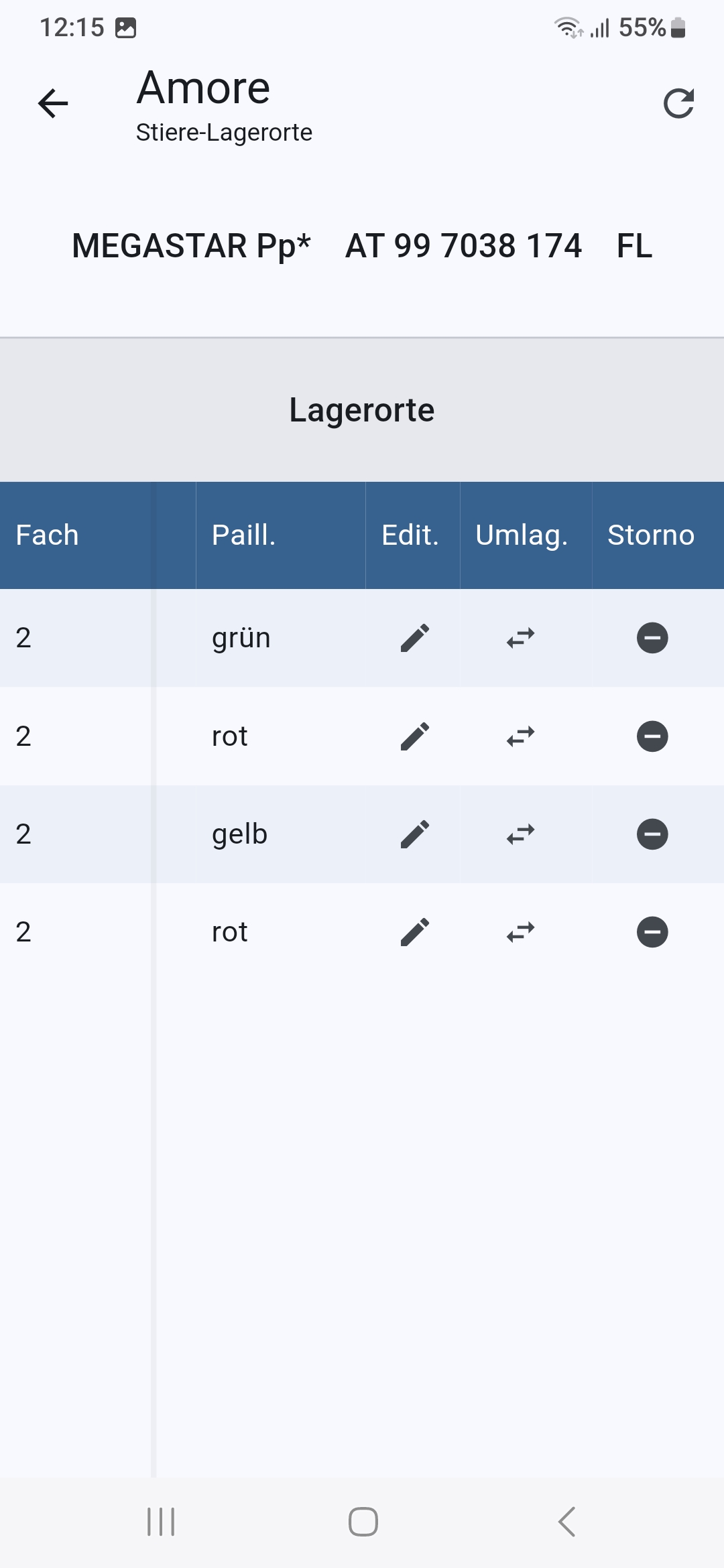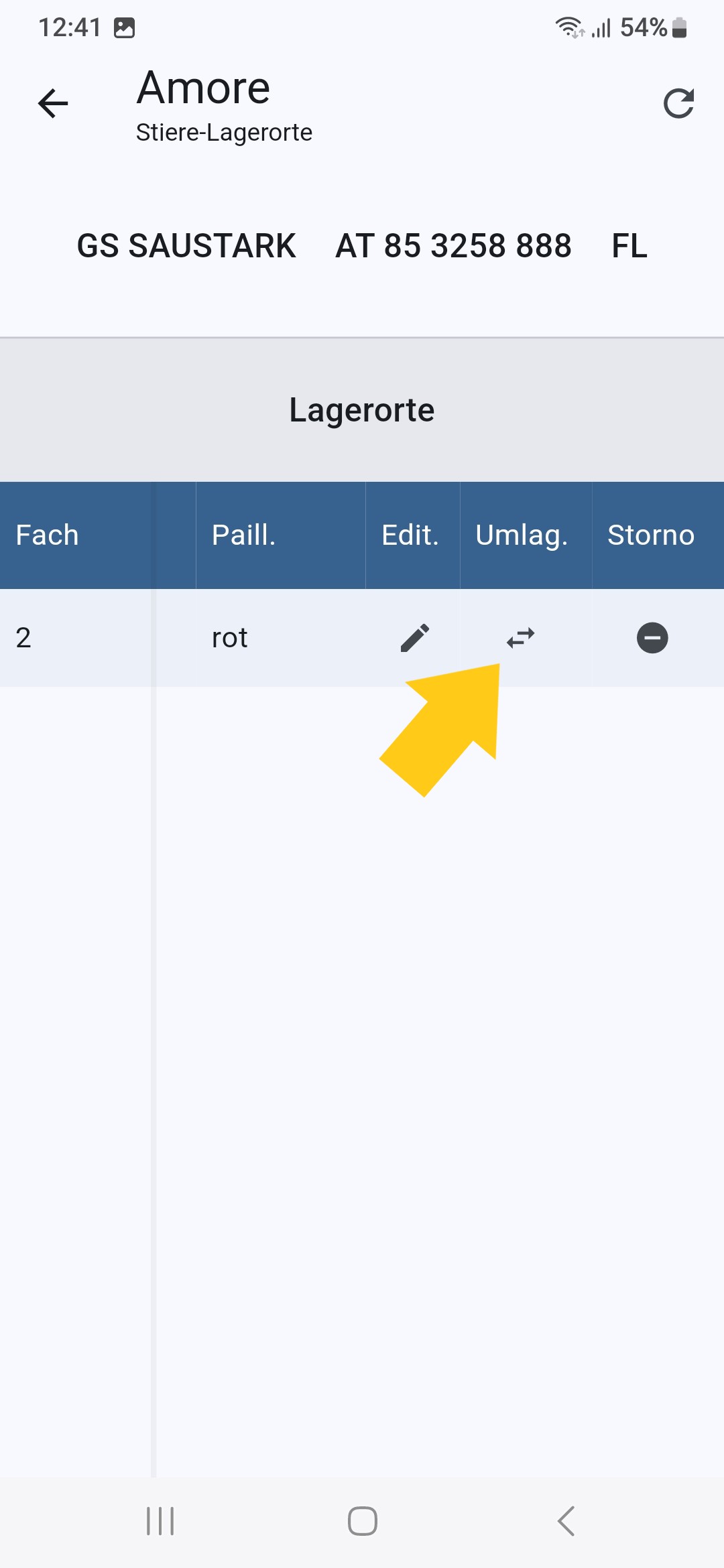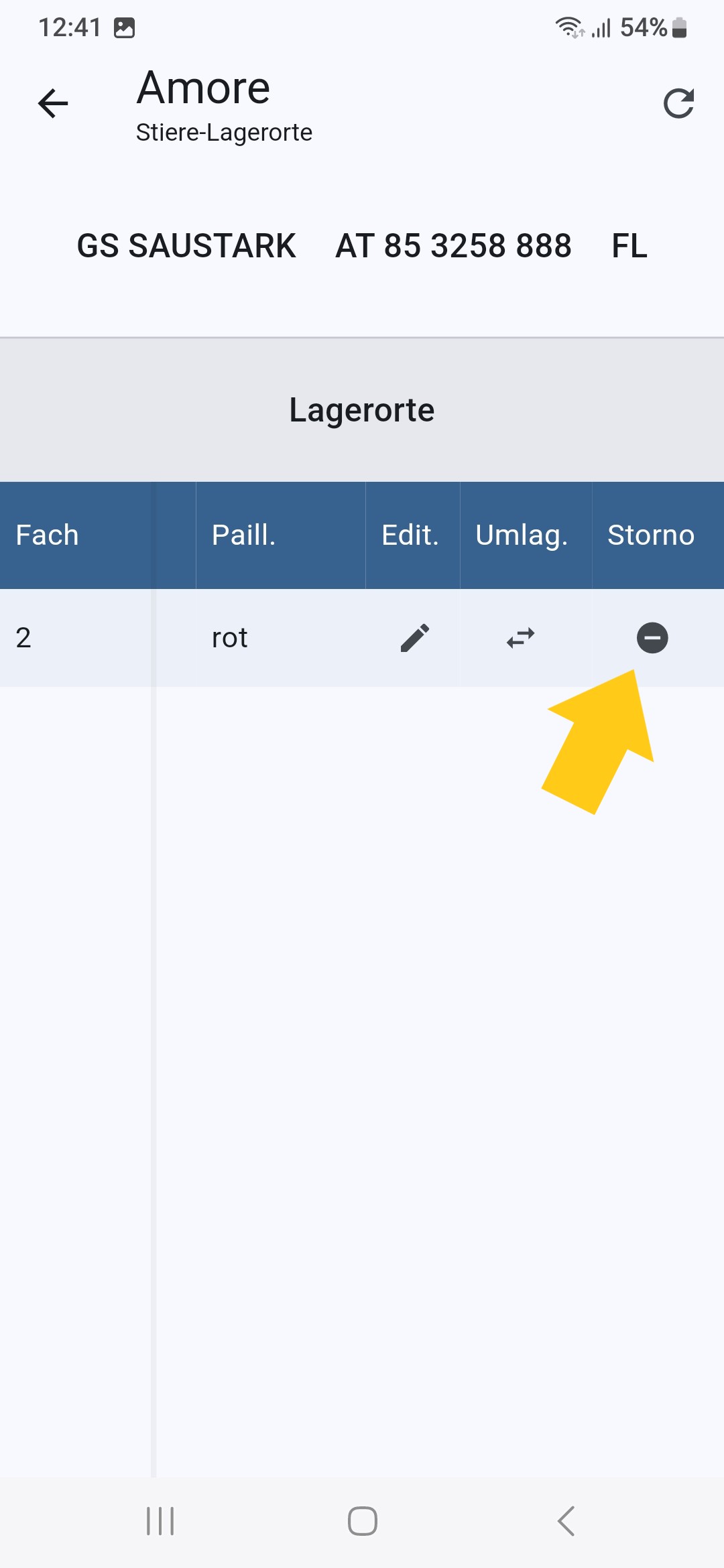Samen
Schritt 2: Container mit Stiersamen befüllen.
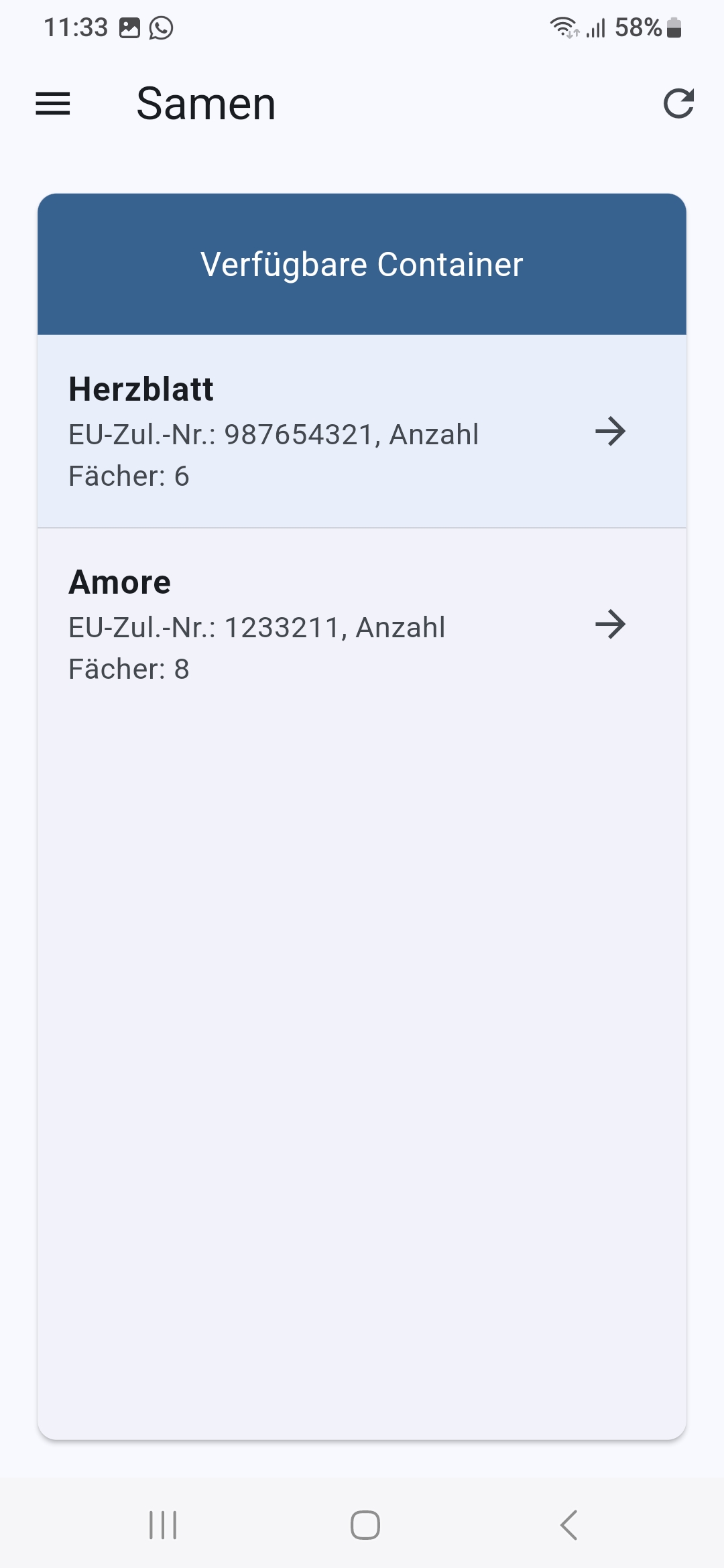
Wählen sie einen Container aus um ihn mit Samen zu befüllen.
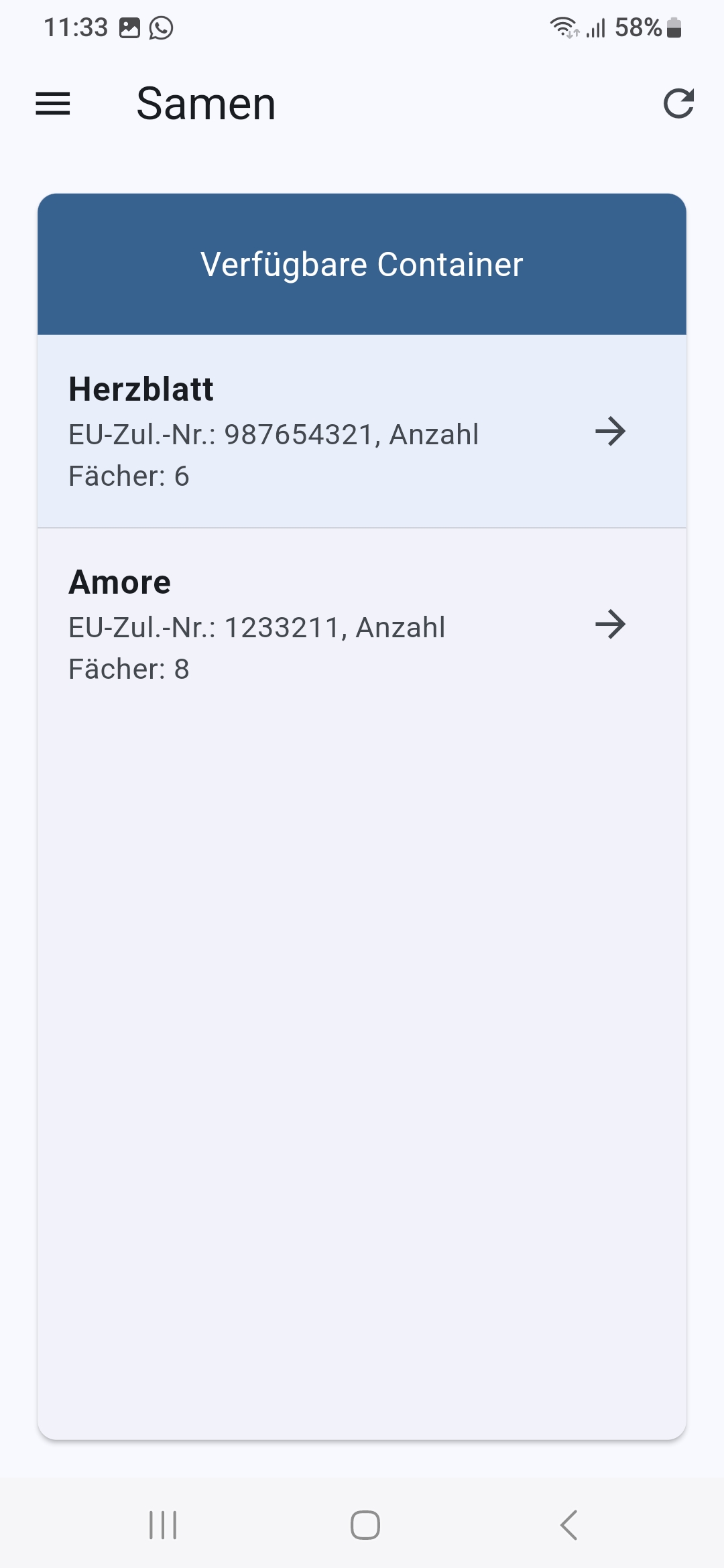
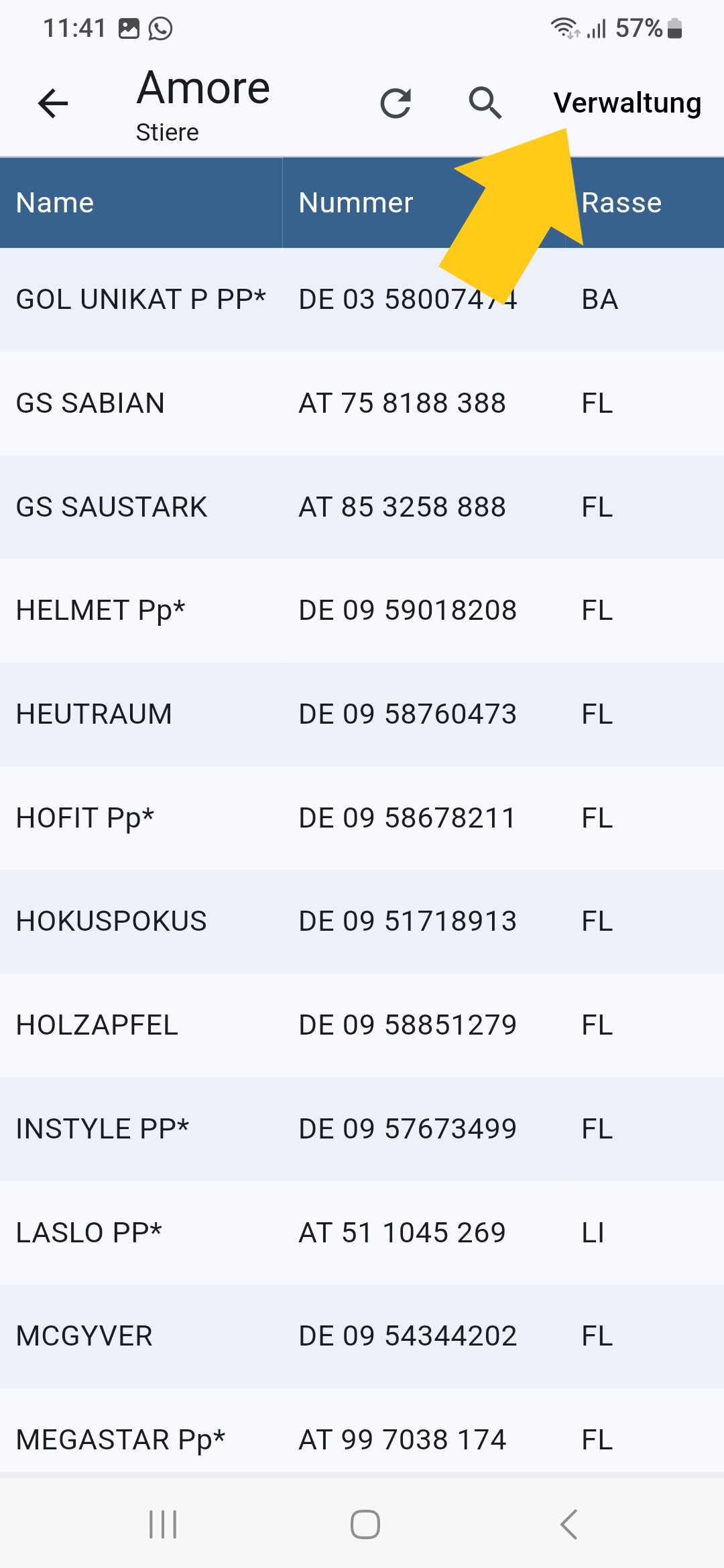
Klicken sie oben rechts auf Verwaltung.
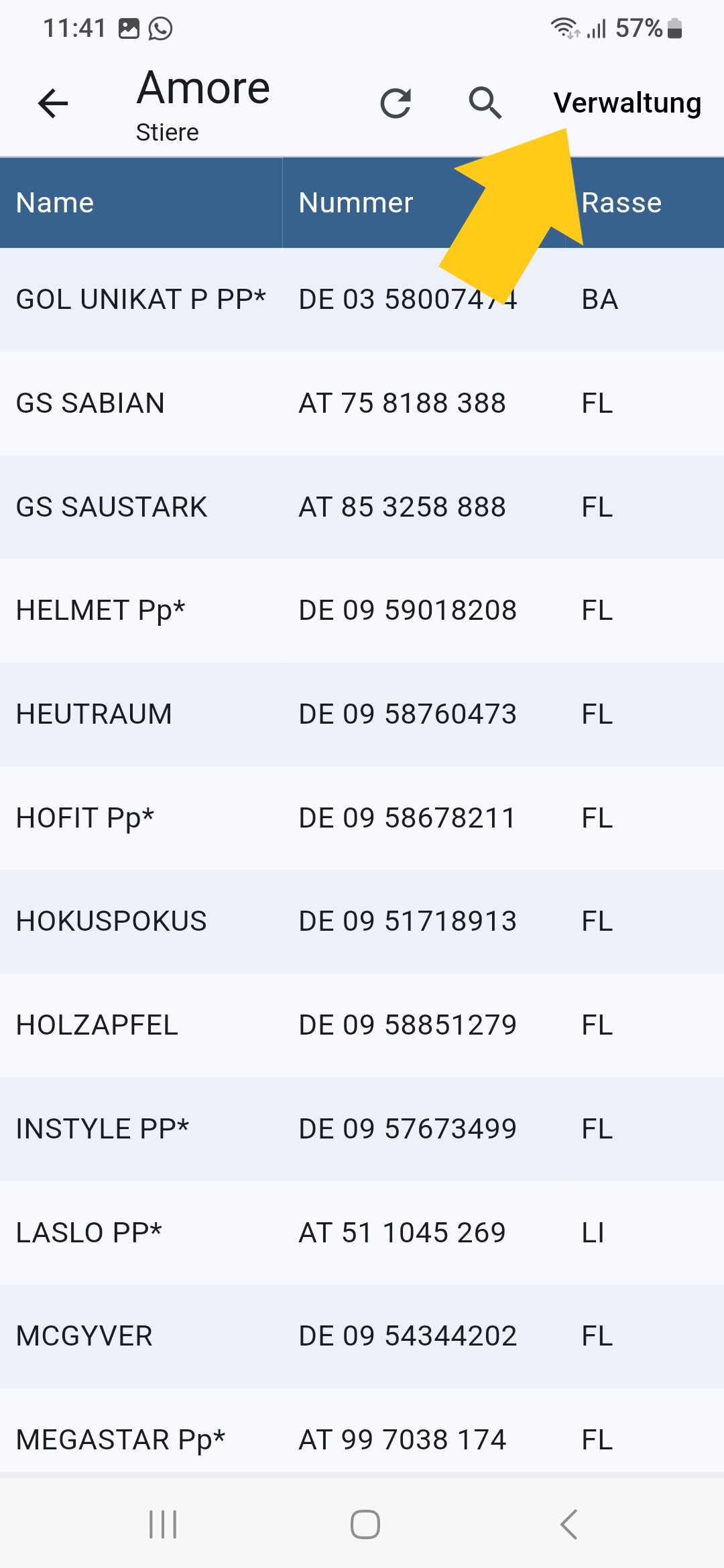
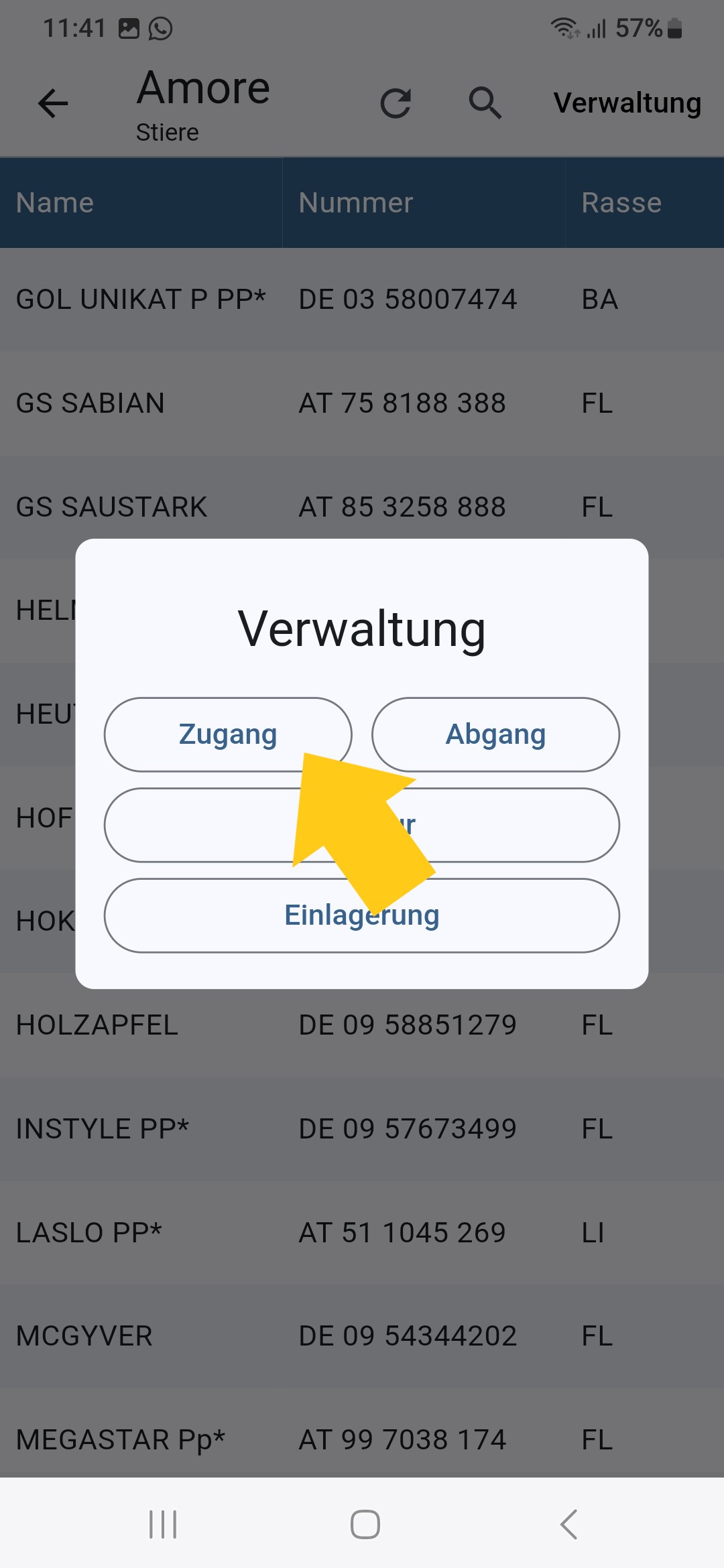
Im nächsten Schritt klicken sie auf Zugang.
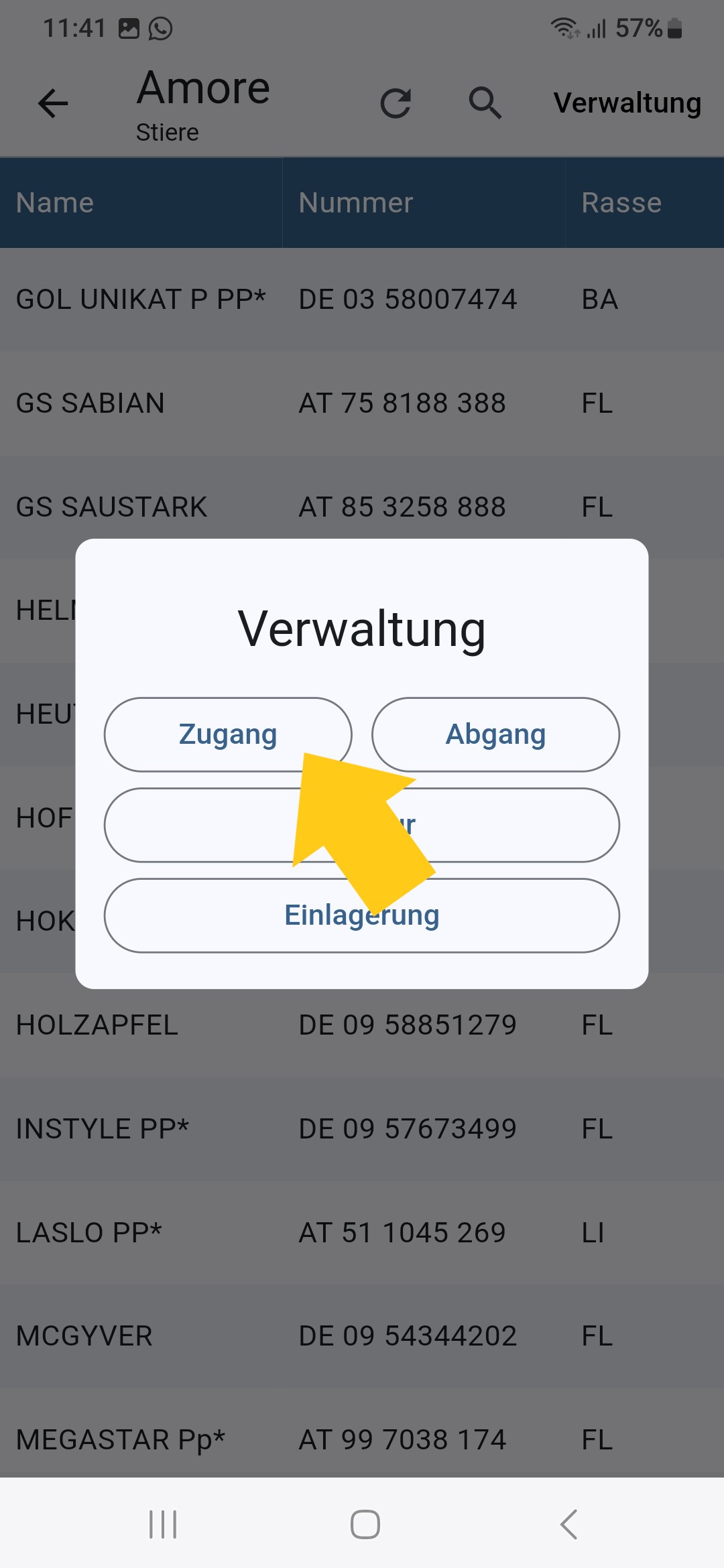
Nun können sie über eine Stiersuche den Container nach und nach mit Stieren befüllen und gleich ins richtige Fach einordnen.
Stiersuche über Lebensnummer
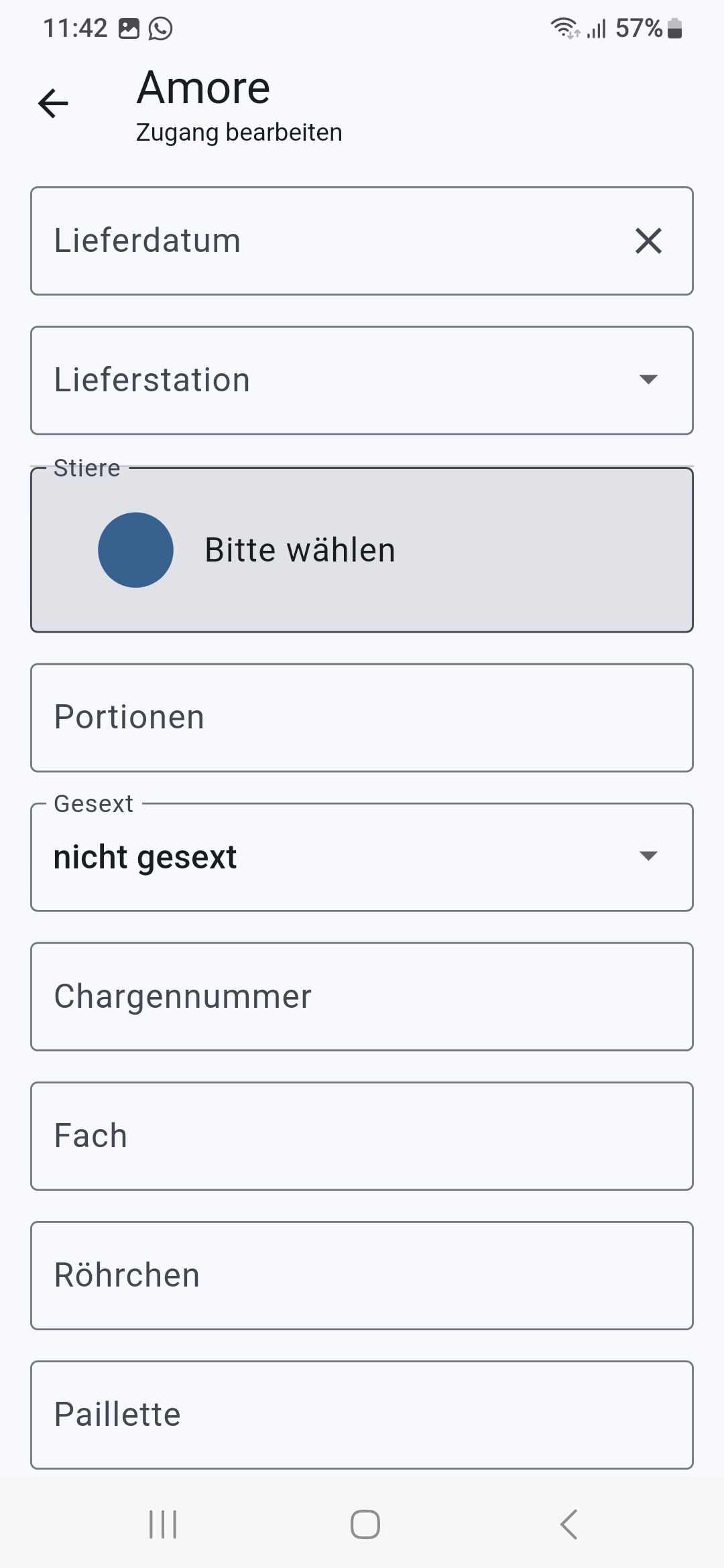
In dieser Ansicht legen sie die Stiere neu an. Befüllen sie alle leeren Felder wie das Zugangsdatum, die Station von der sie die Stiersamen erworben haben, etc.
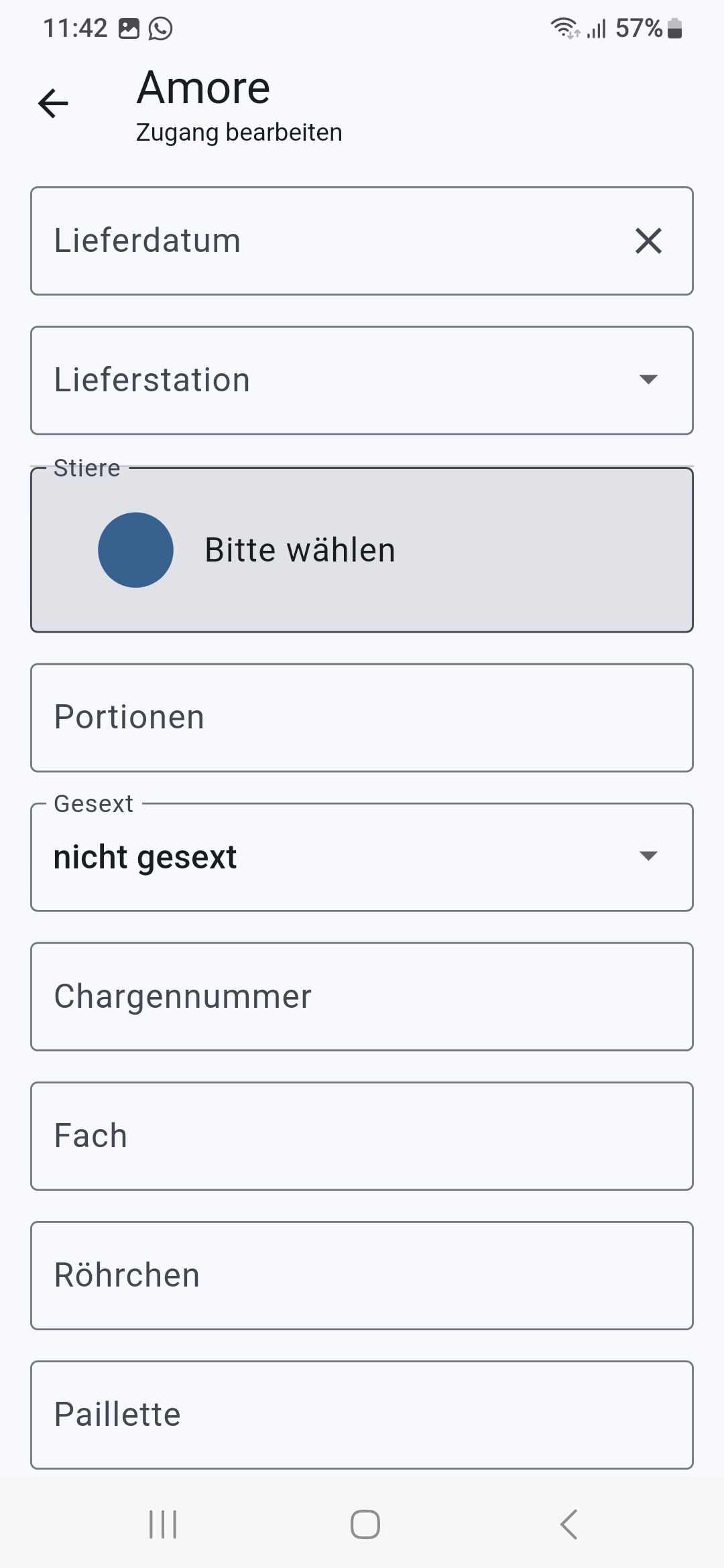
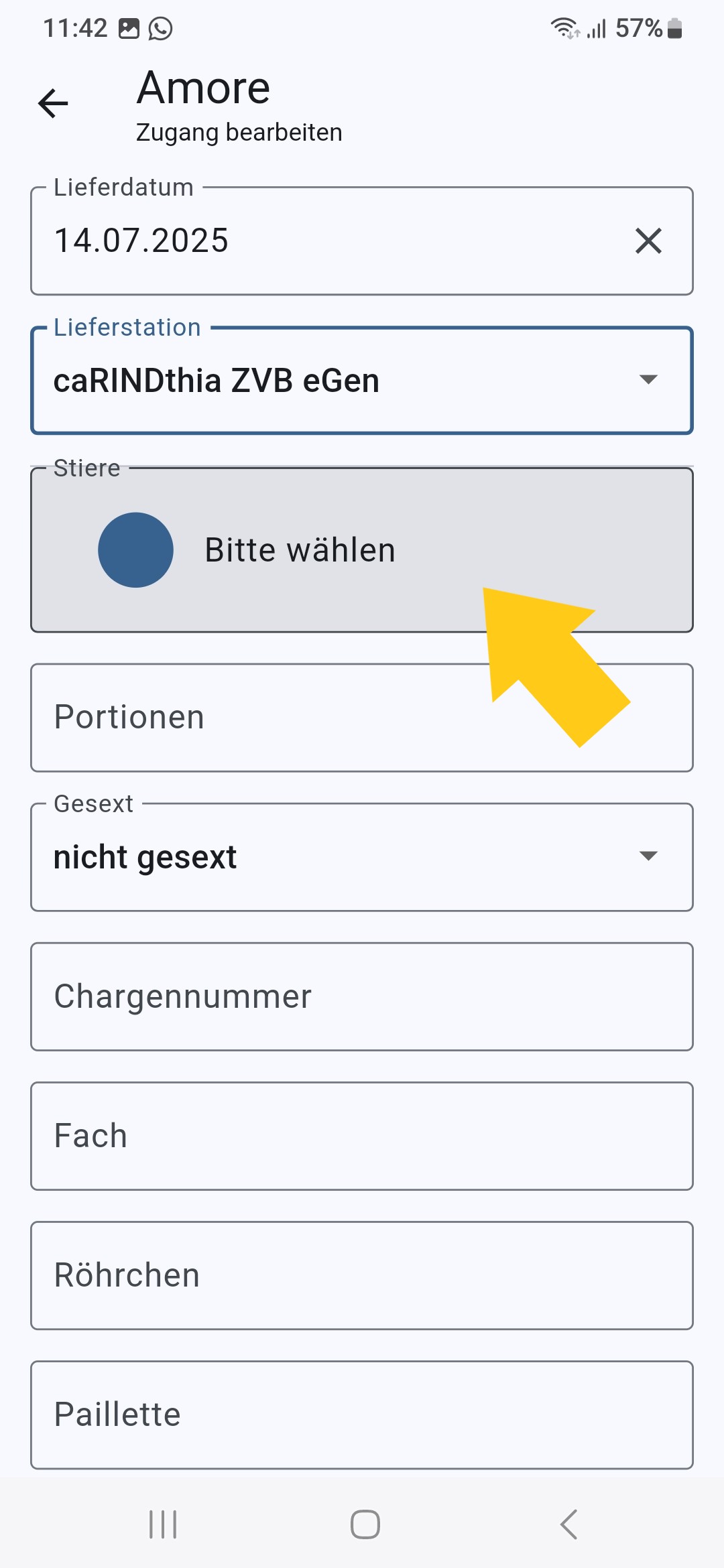
Um einen Stier zu suchen klicken sie auf das Feld Stiere - Bitte Wählen
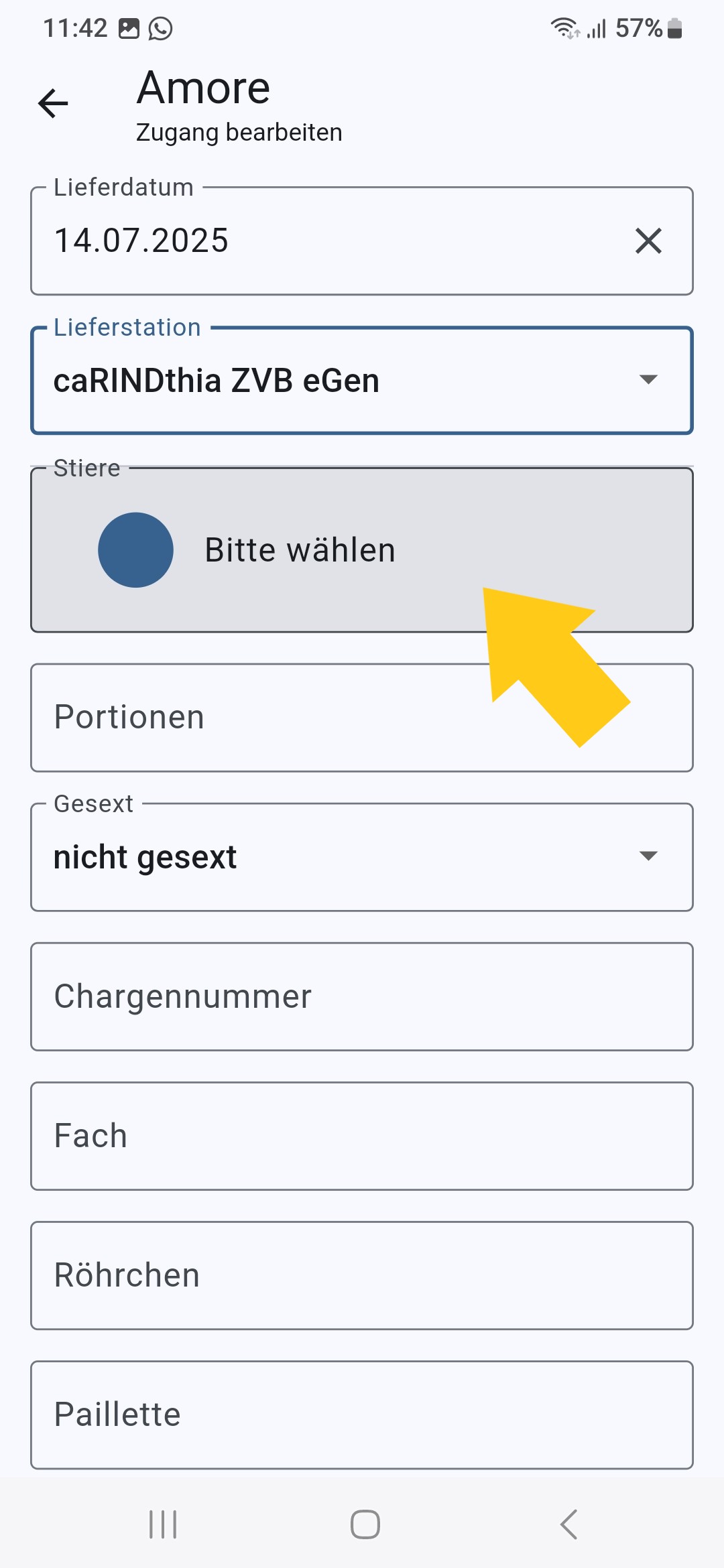
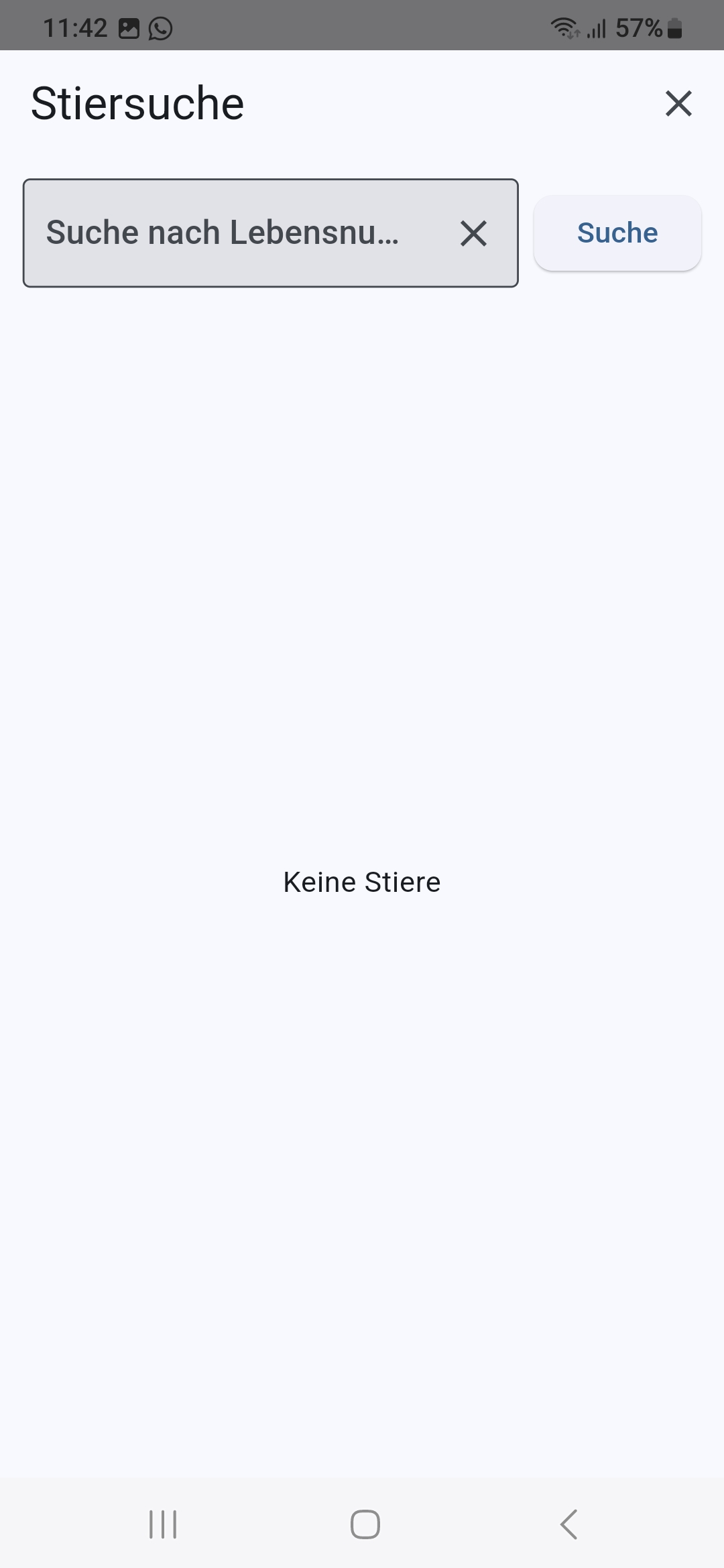
Es erscheint ein Suchfenster, in dem sie ganz oben einen Stier über die Lebensnummer suchen können.
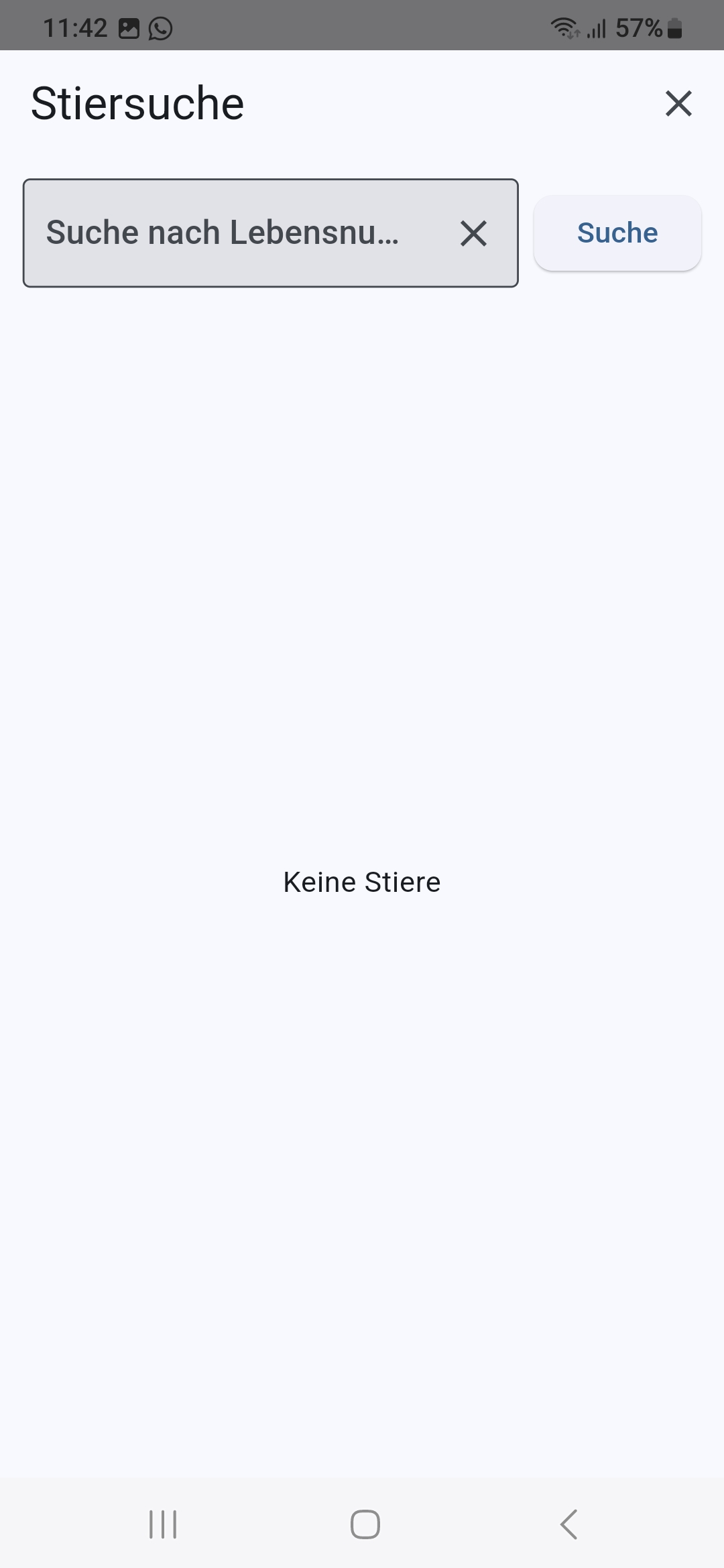
Geben sie die vollständige Lebensnummer ein und klicken sie auf Suche. Sofern sie sich nicht vertippt haben wird ihnen binnen weniger Sekunden der Stier mit Name, Rasse und Lebensnummer zur Auswahl angezeigt. Klicken sie nun auf den Stier um ihn zu übernehmen.
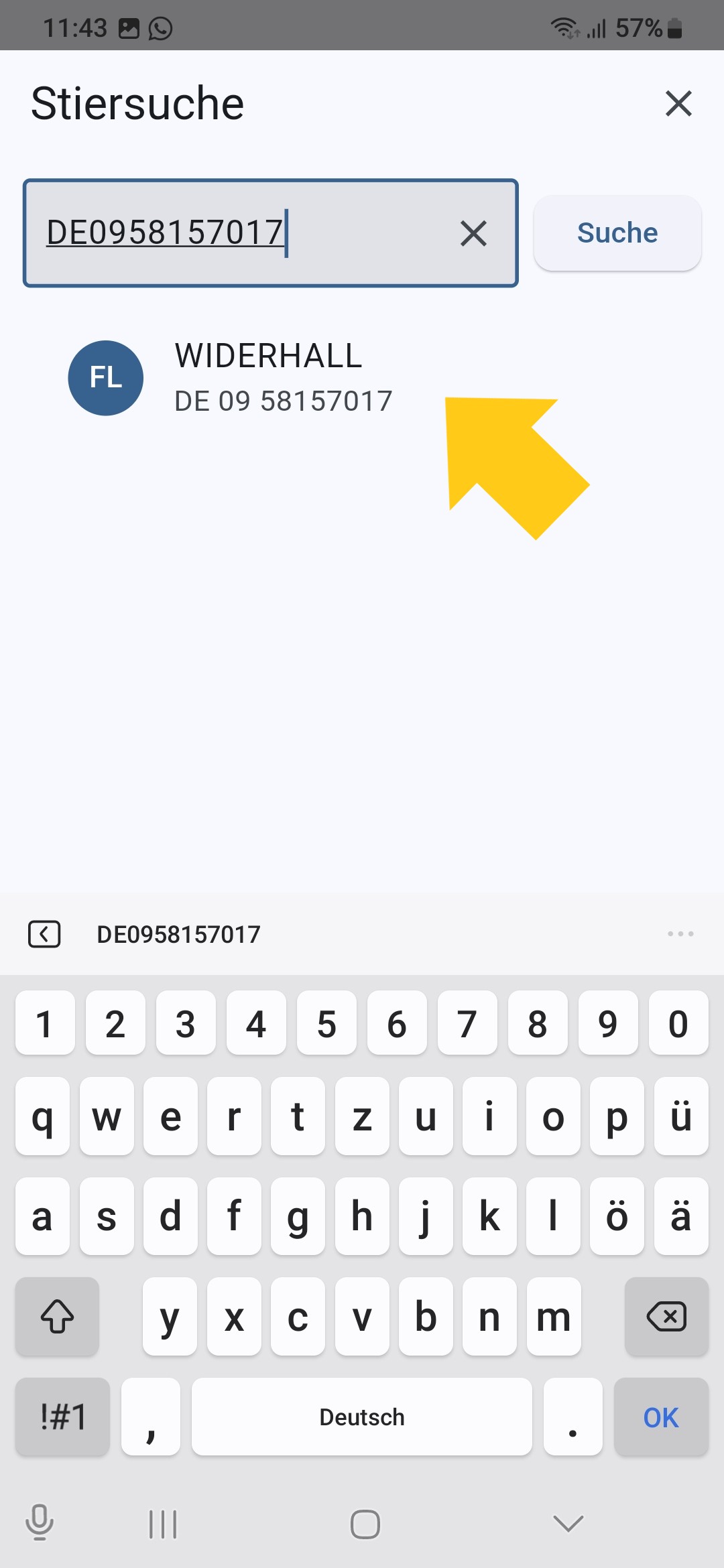
Wählen sie den Stier aus der Liste aus. Der ausgewählte Stier wird übernommen und sie kommen zurück ins vorige Fenster.
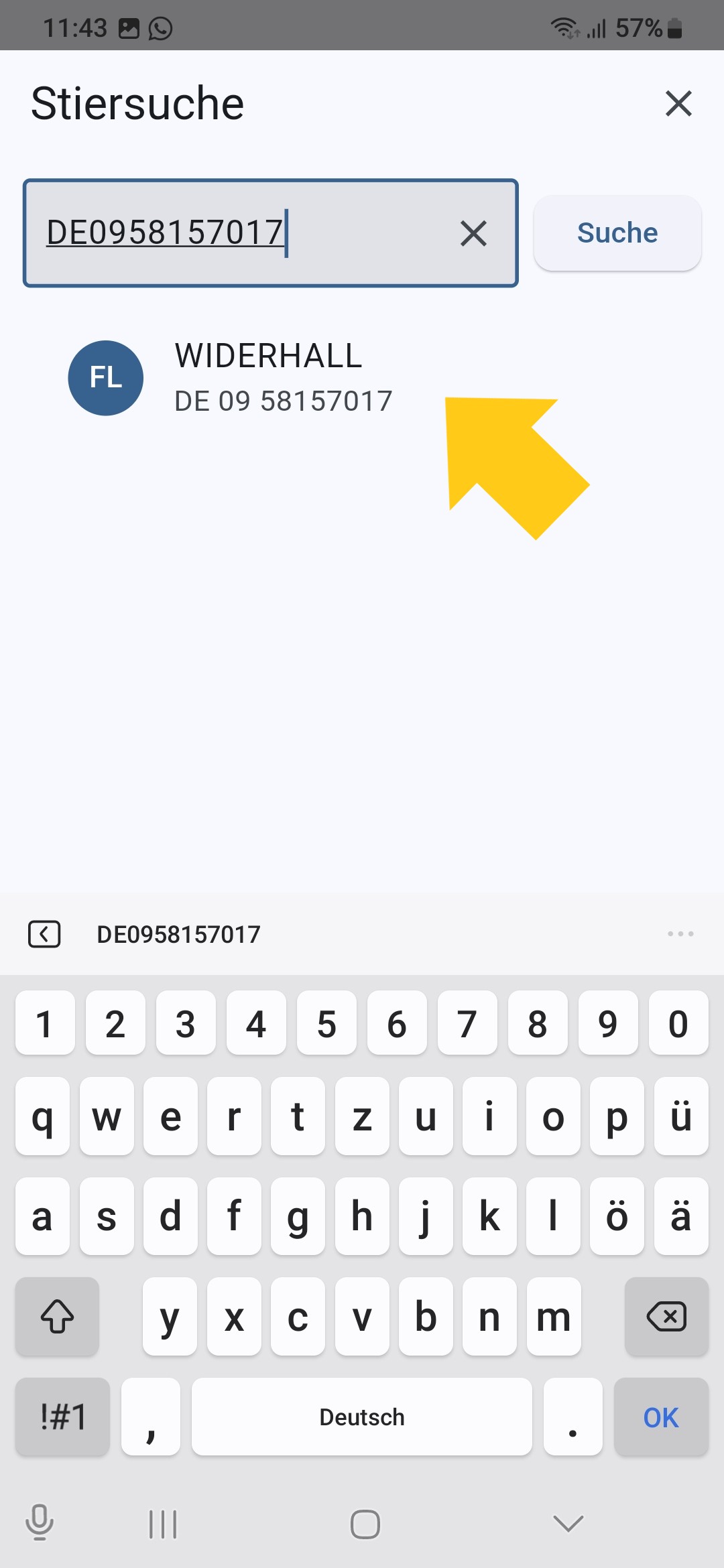
Geben sie nun noch die fehlenden Informationen an: Anzahl Portionen, gesext und das Fach und das Röhrchen in welche sie die Samen ablegen, sowie die Farbe der Paillette, wenn erwünscht. Speichern nicht vergessen.
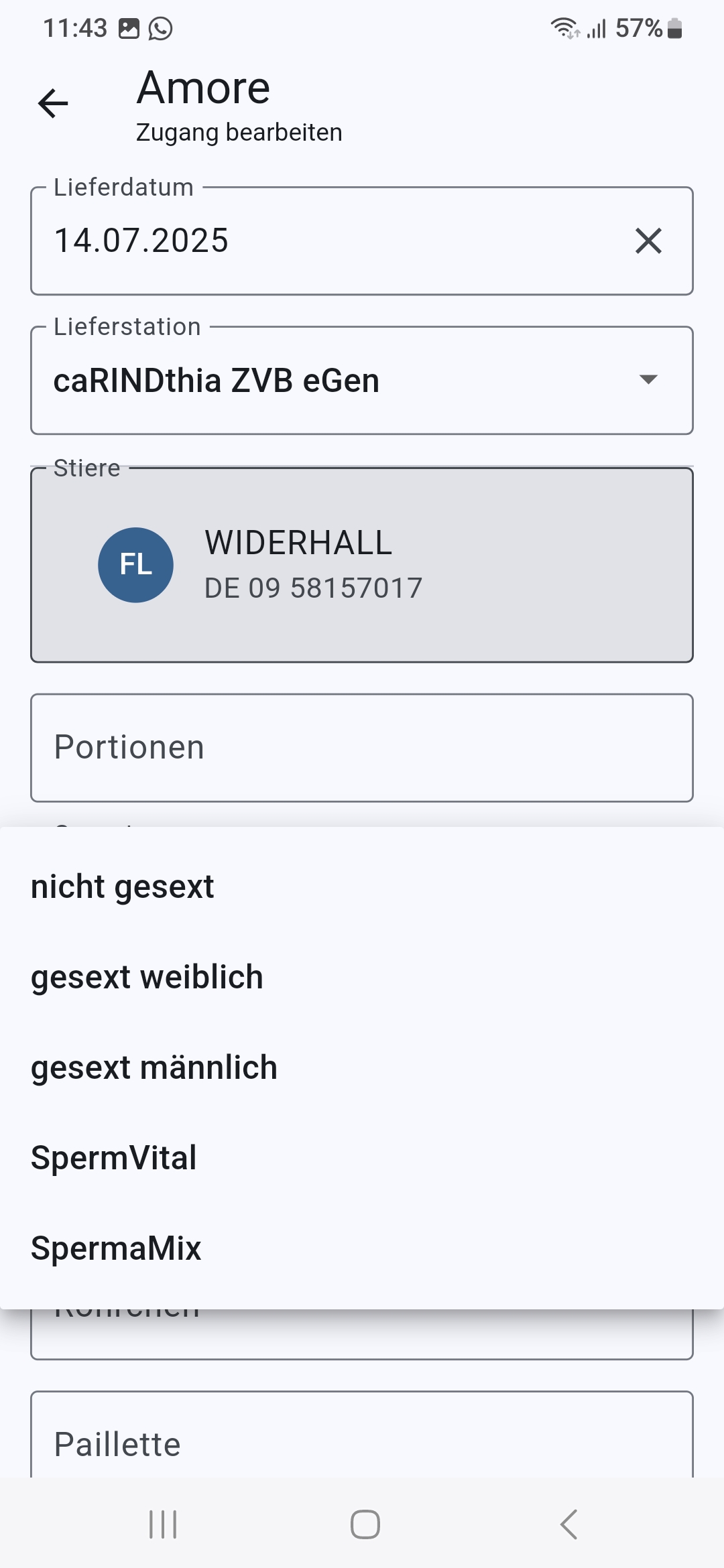
Im Eingabefeld gesext, können sie angeben, ob die Samen gesext weiblich/männlich, SpermVital oder SpermaMix sind.
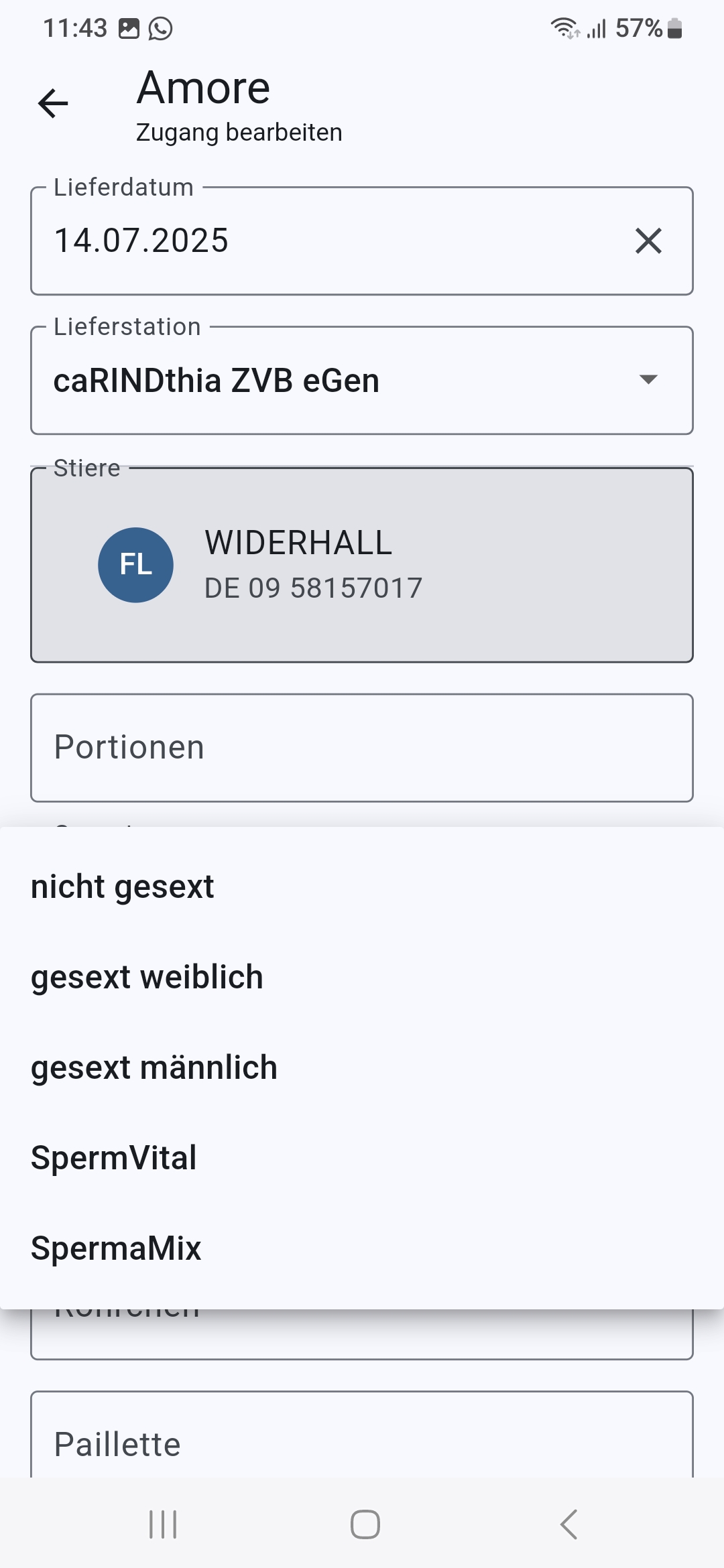
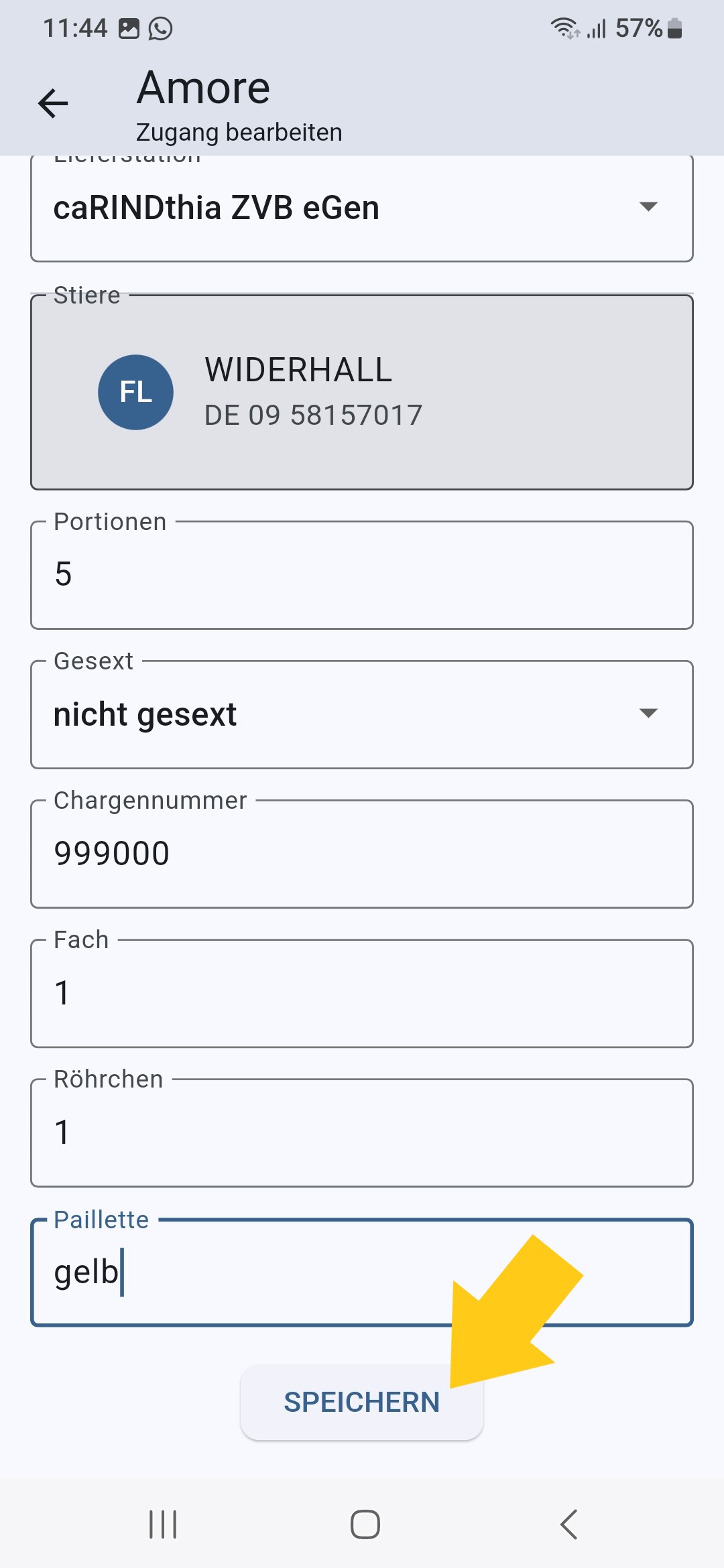
Alle Eingabefelder ausgefüllt.
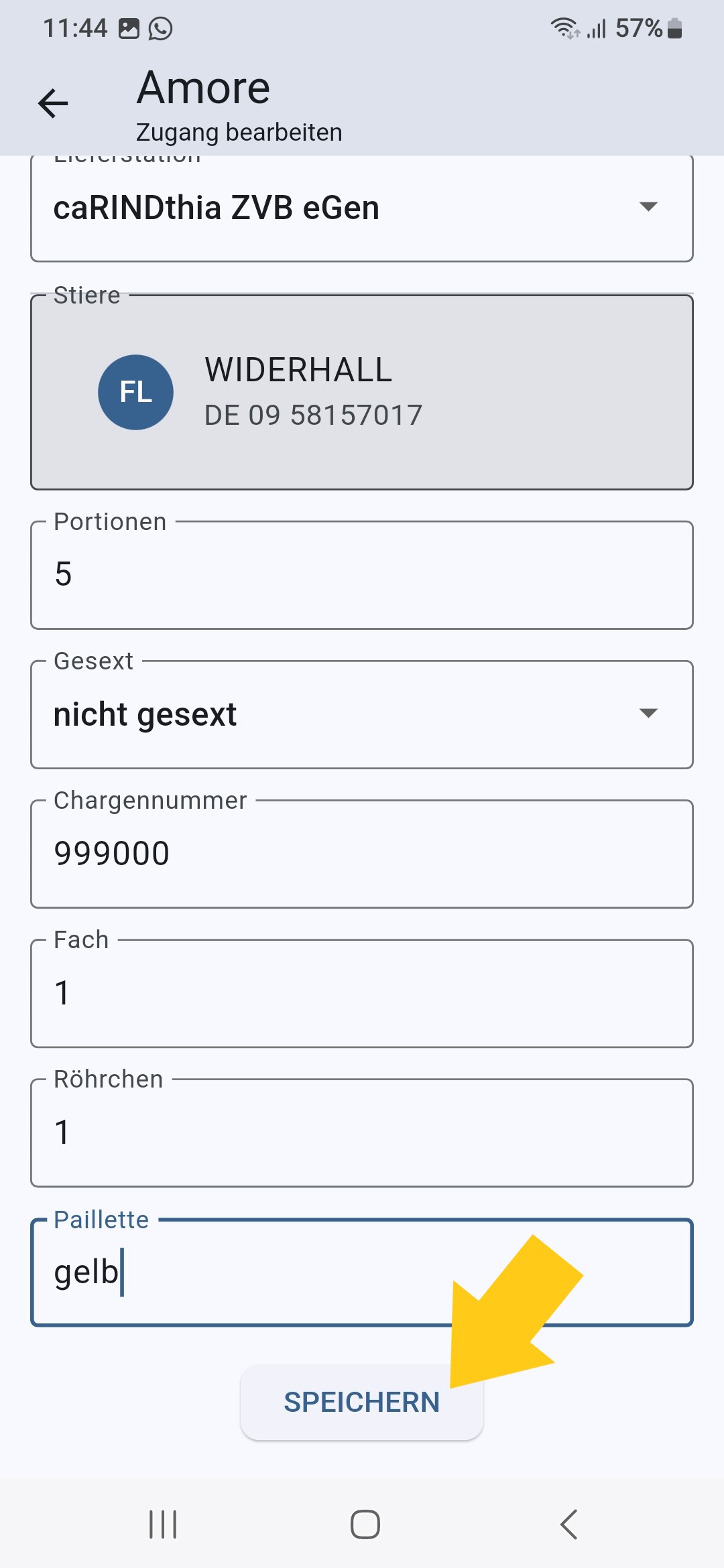
Nachdem sie auf Speichern geklickt haben verbleiben sie in der Ansicht Zugang bearbeiten, damit sie gleich einen weiteren Stier anlegen können. Wenn sie mit dem Anlegen fertig sind, klicken sie auf den nach links zeigenden Pfeil oben links um in die Stierübersicht zu gelangen.
Stierübersicht
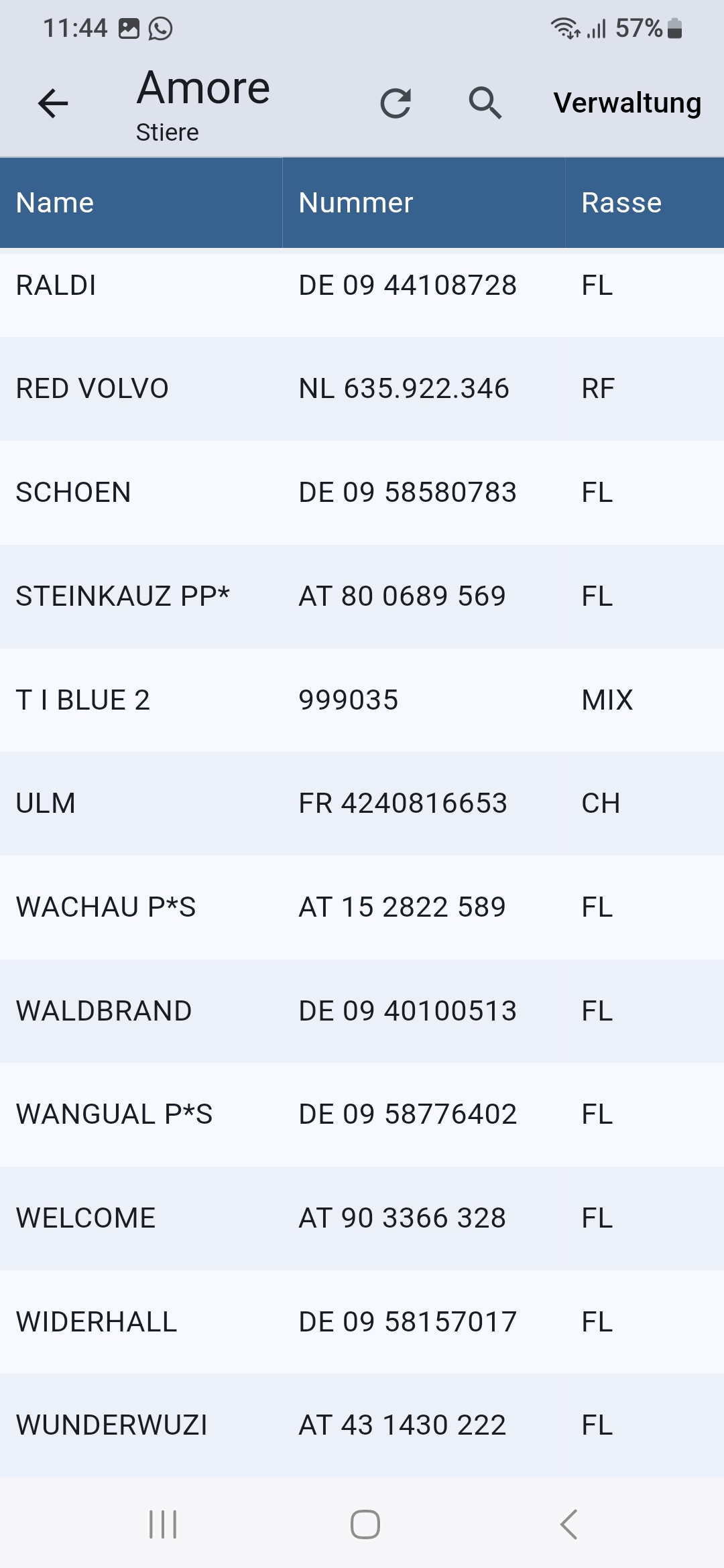
Stierübersicht
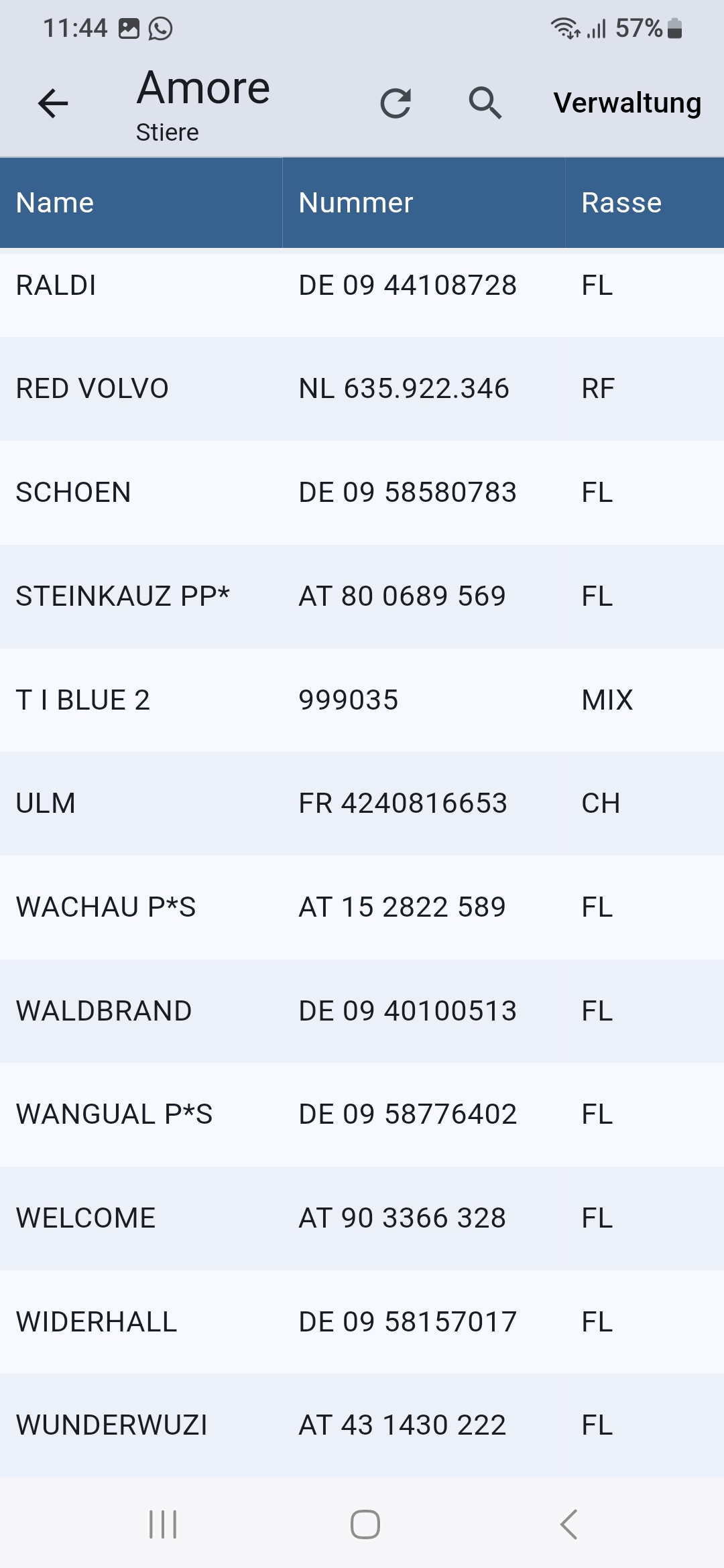
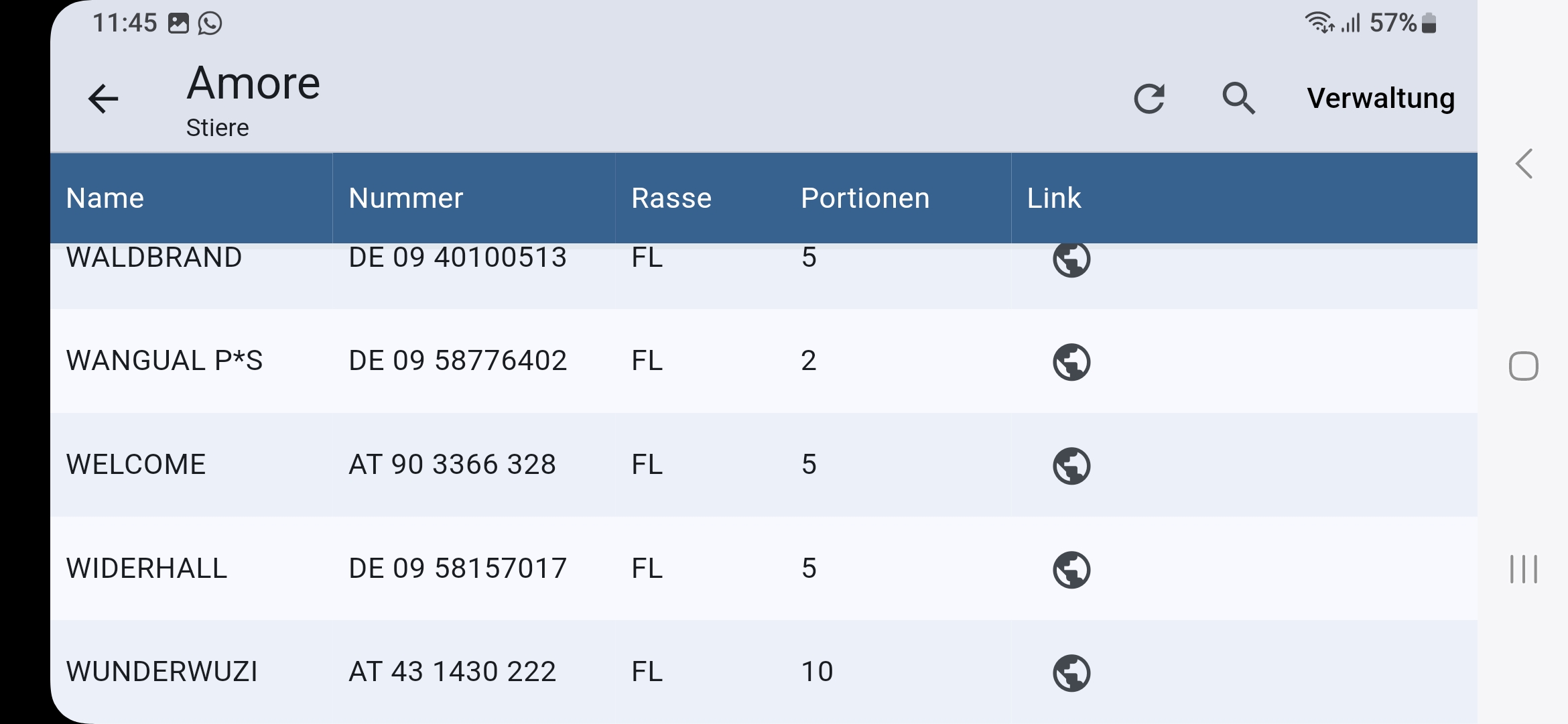
Seitenansicht. Hier finden sie die wichtigsten Informationen zum Stier inkl. Anzahl Portionen, sowie einen Link zur Zuchtwertdatenbank.
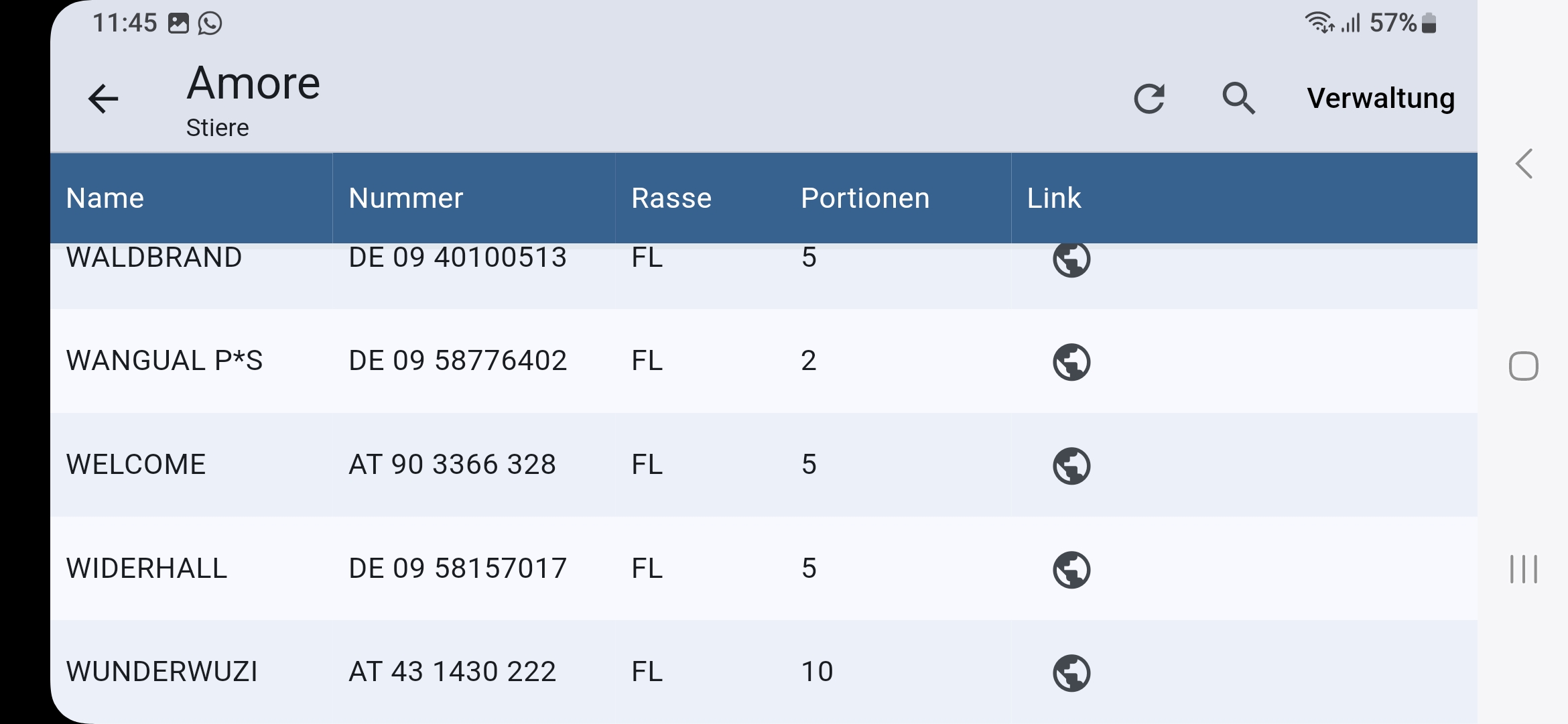
Weitere Funktionen
Verwaltung Abgang
Sollte ihnen eine Samenportion zu Bruch gegangen sein oder ähnliches, so können sie diesen Abgang ebenfalls in der App verwalten. Wählen sie dazu den Container und klicken sie in der Stierübersicht oben rechts auf “Verwaltung”.
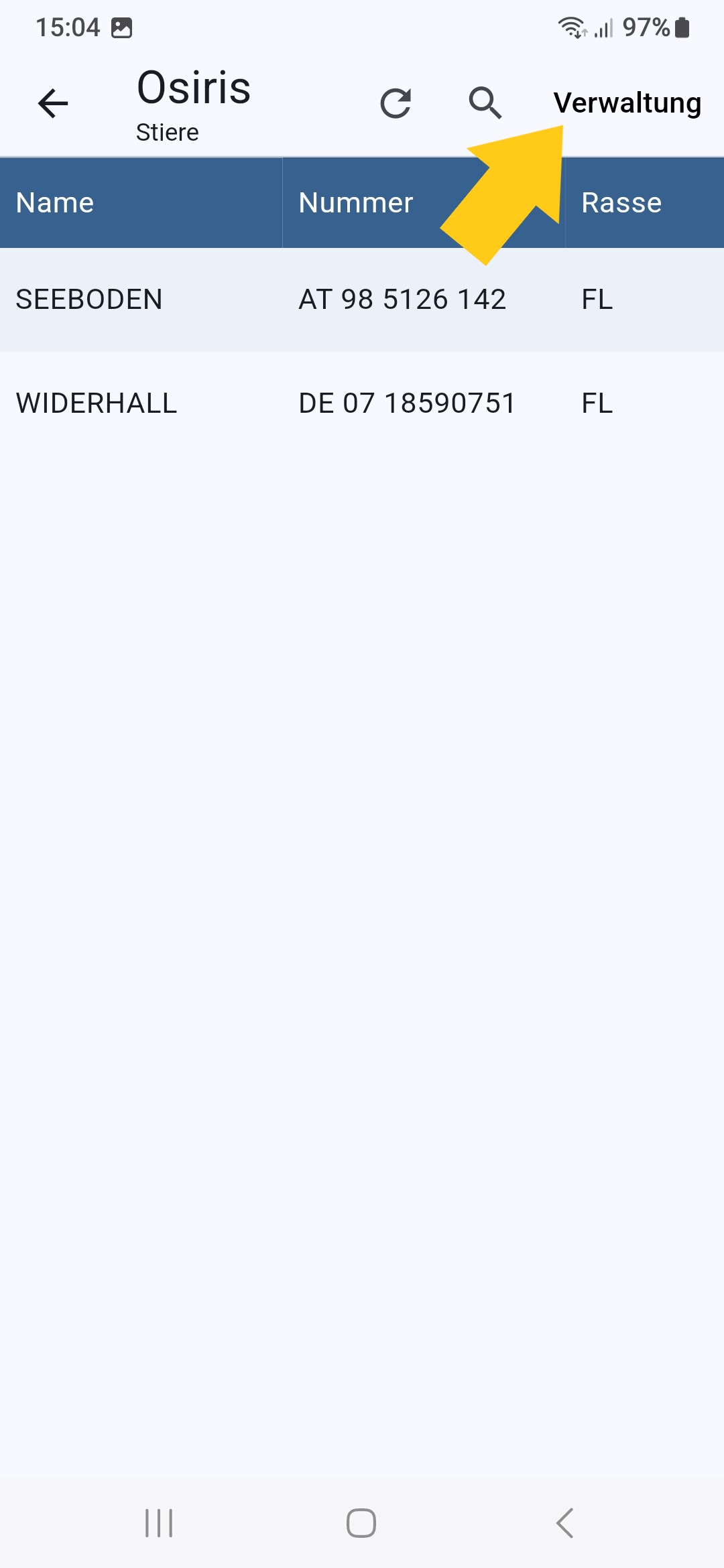
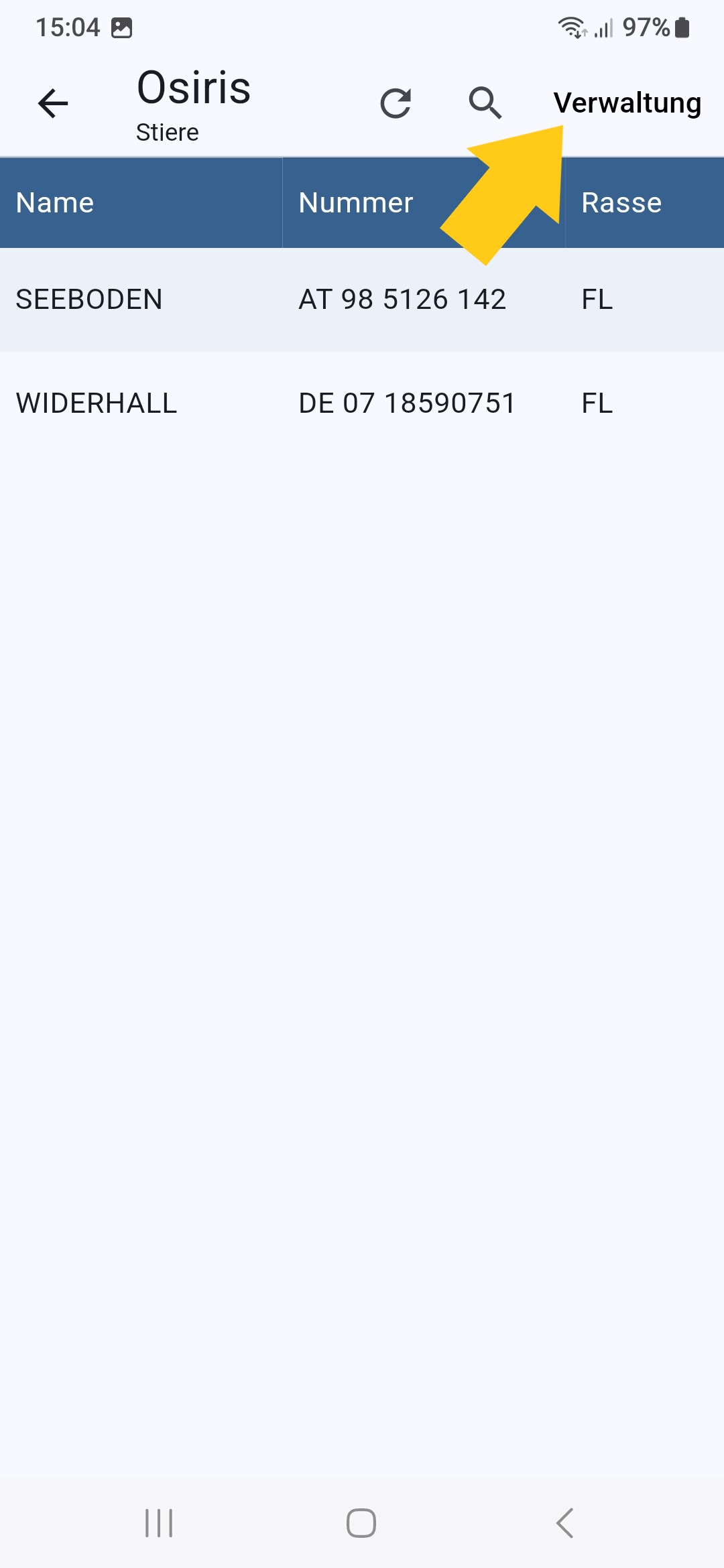
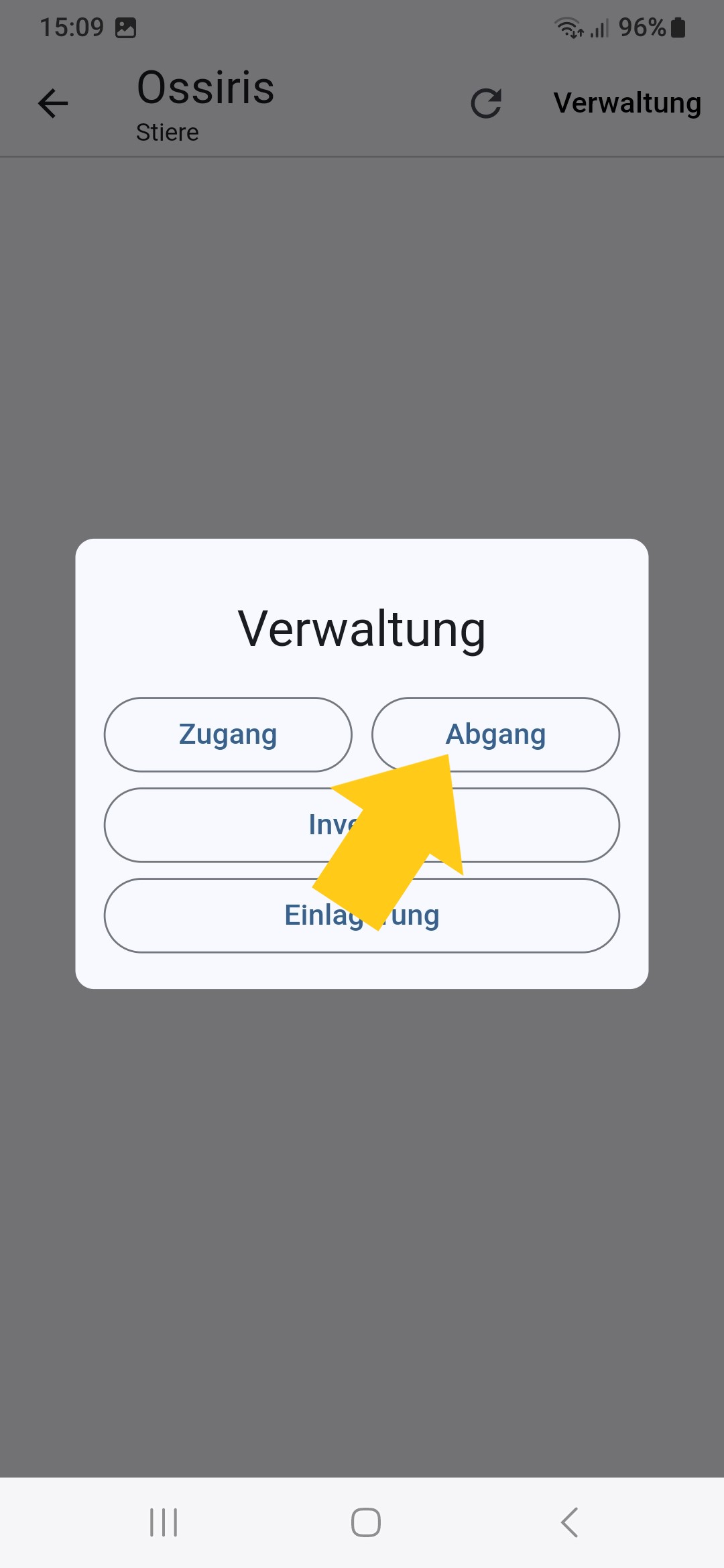
Wählen sie Abgang
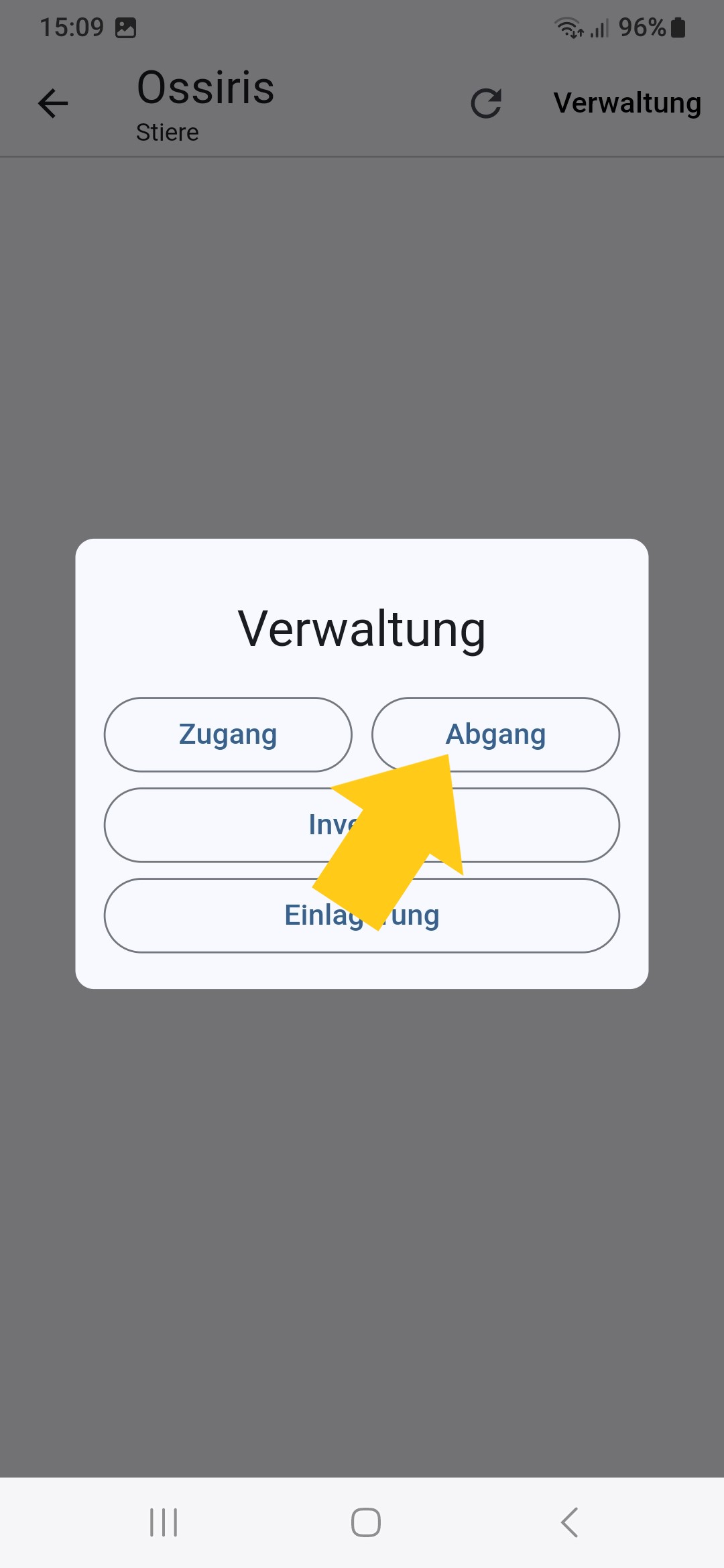
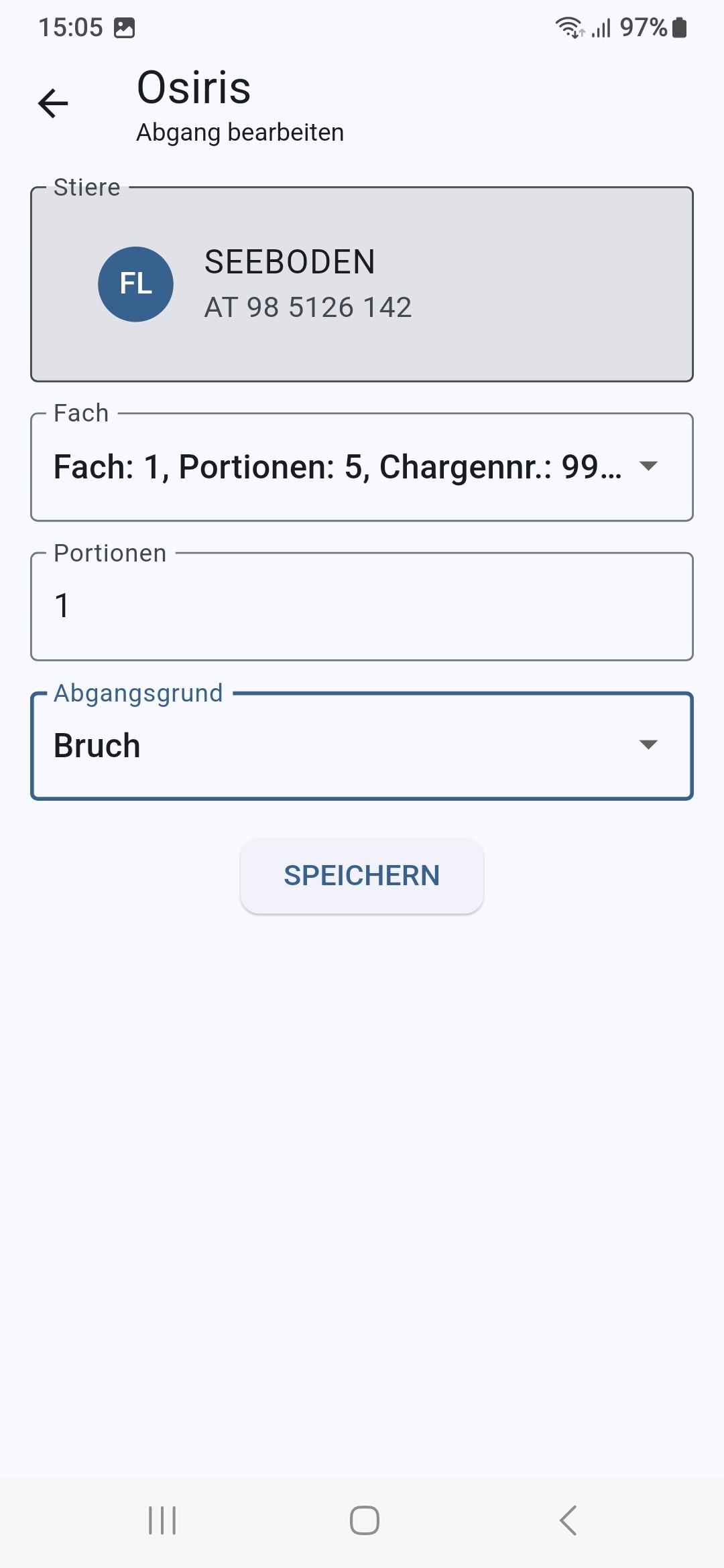
Wählen sie den Stier für den sie den Abgang eintragen wollen, geben sie die Anzahl Portionen an und geben sie den Grund des Abgangs an (Bruch, Verlust, Vernichtung).
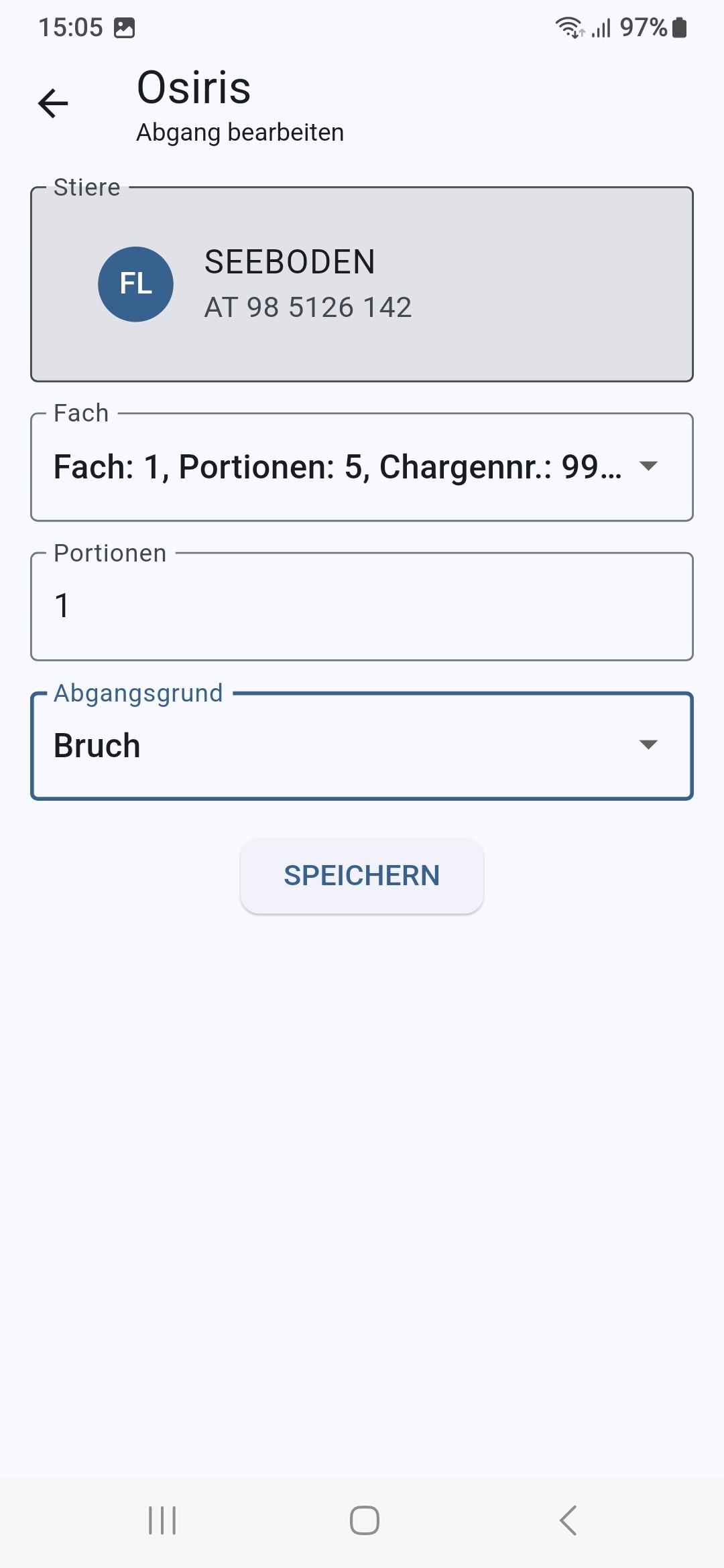
Verwaltung Inventur
Es wird immer wieder mal vorkommen, dass man ein ein- oder austragen vergisst und deswegen lohnt es sich mindestens einmal jährlich eine Inventur zu machen. Um ihnen die Inventur zu erleichtern, gibt es unter Verwaltung die Ansicht Inventur. Dort finden sie eine Übersicht über den Sollbestand ihrer Stiere und können auf den Ist-Bestand korrigieren.
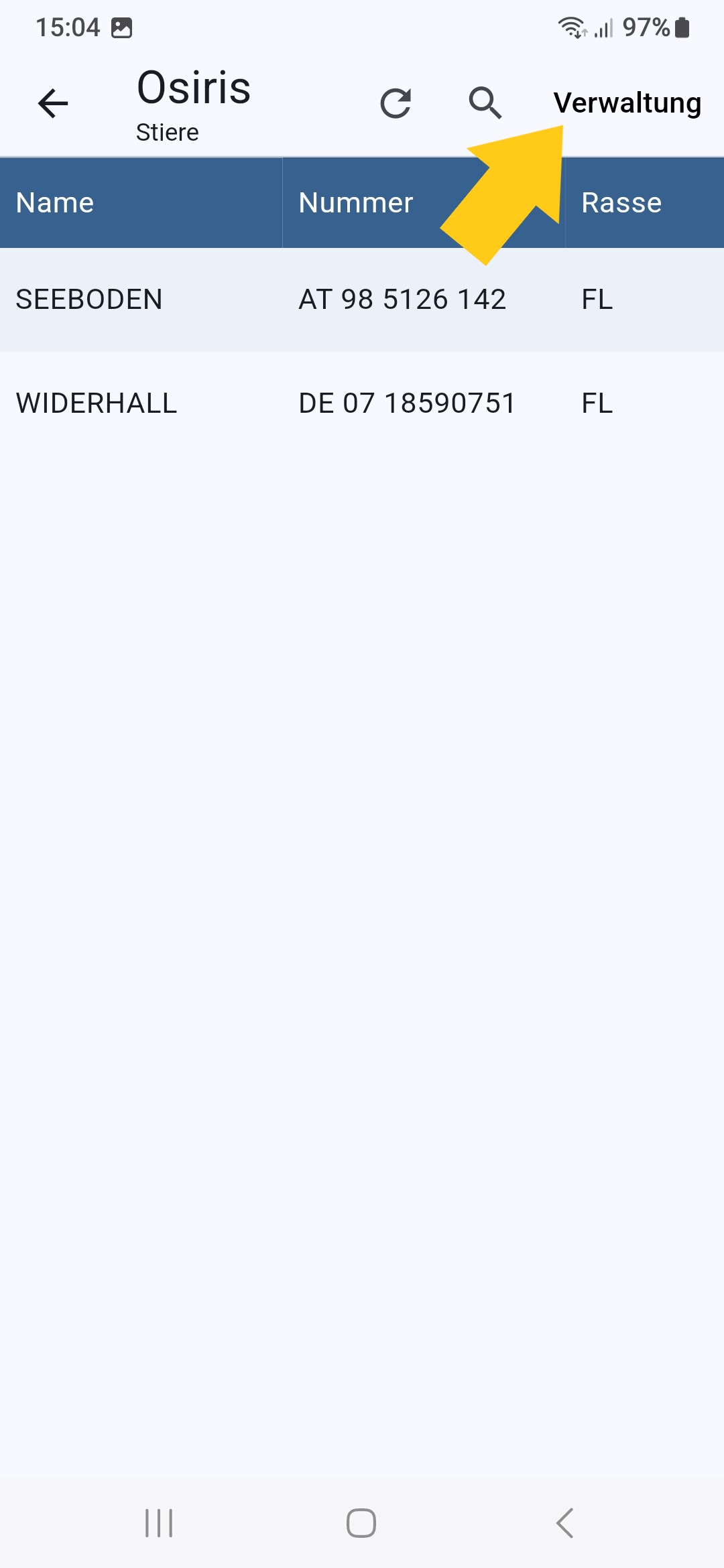
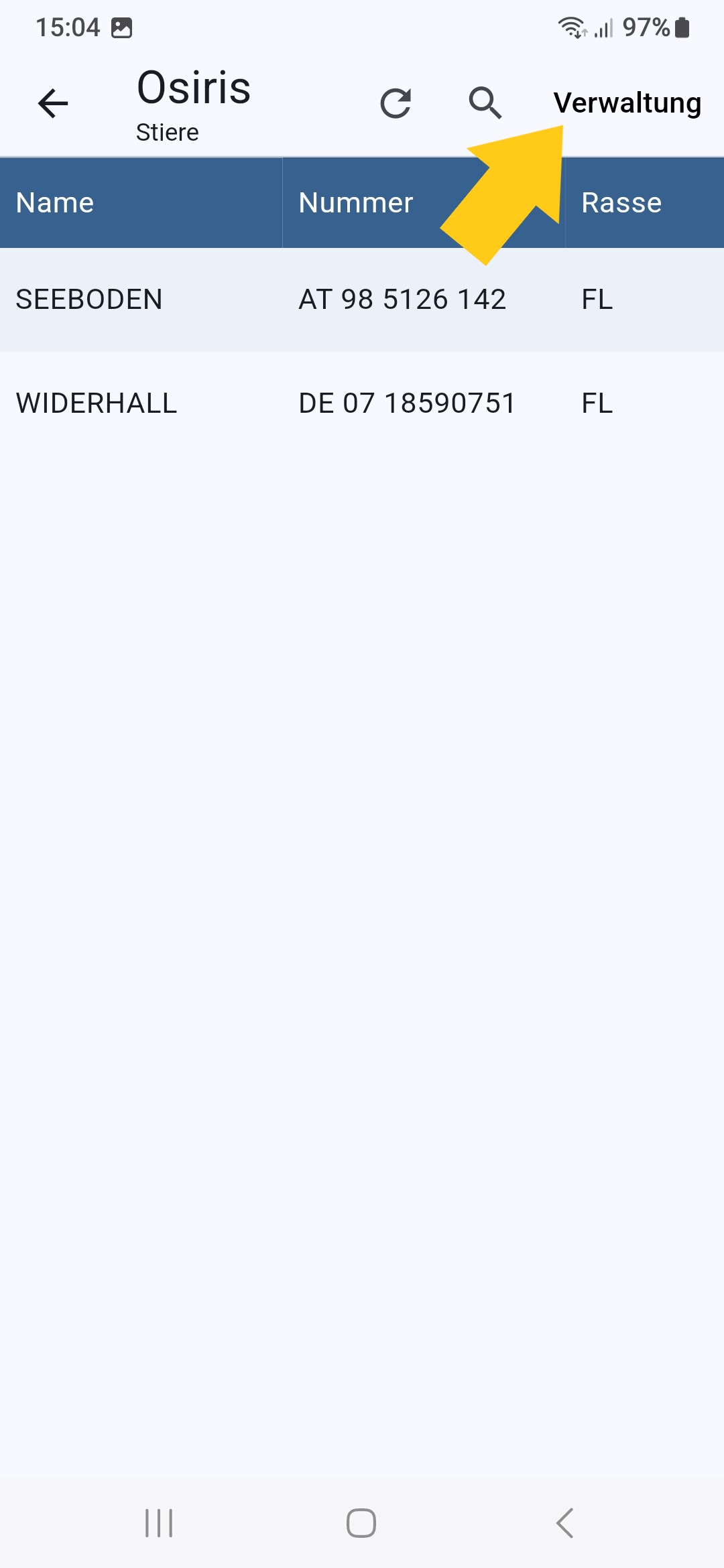
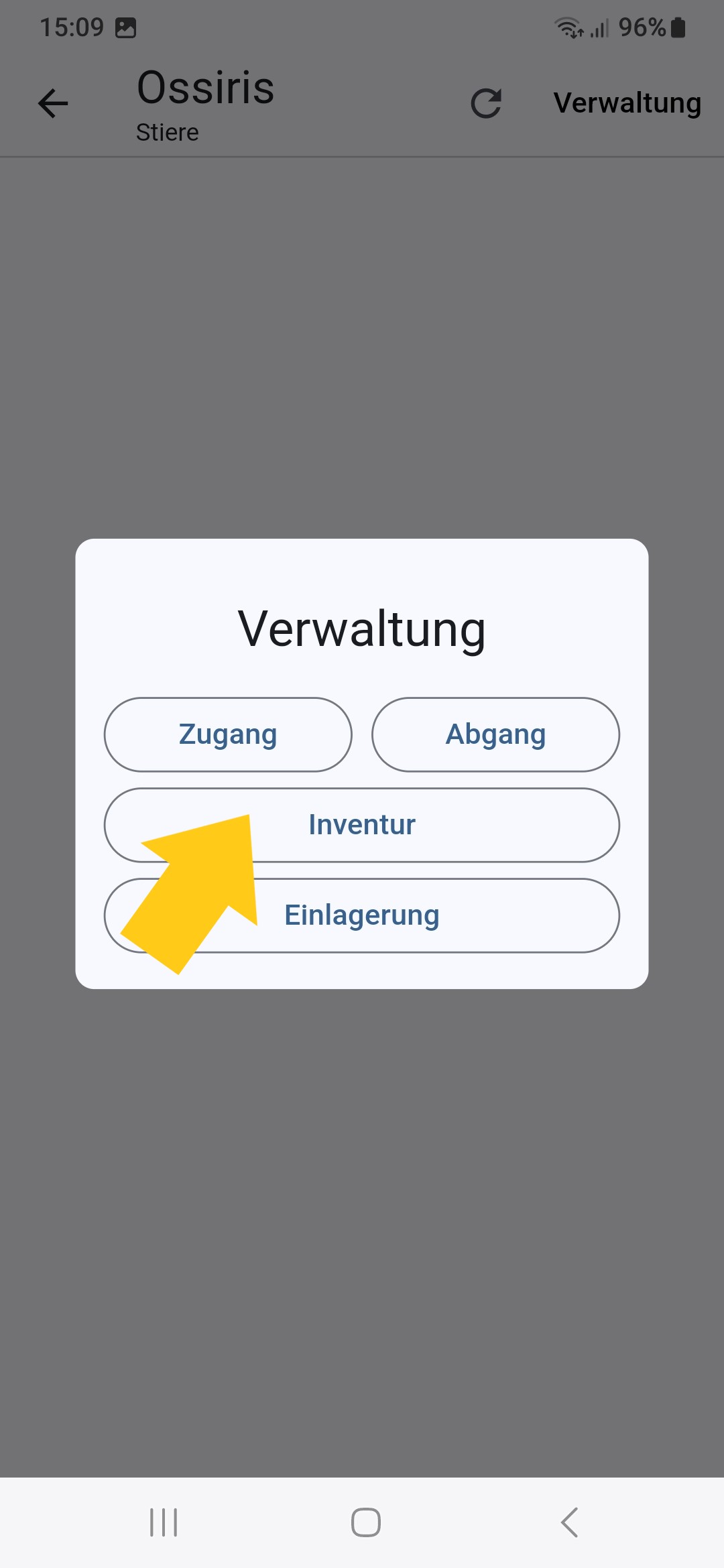
Wählen sie Inventur.
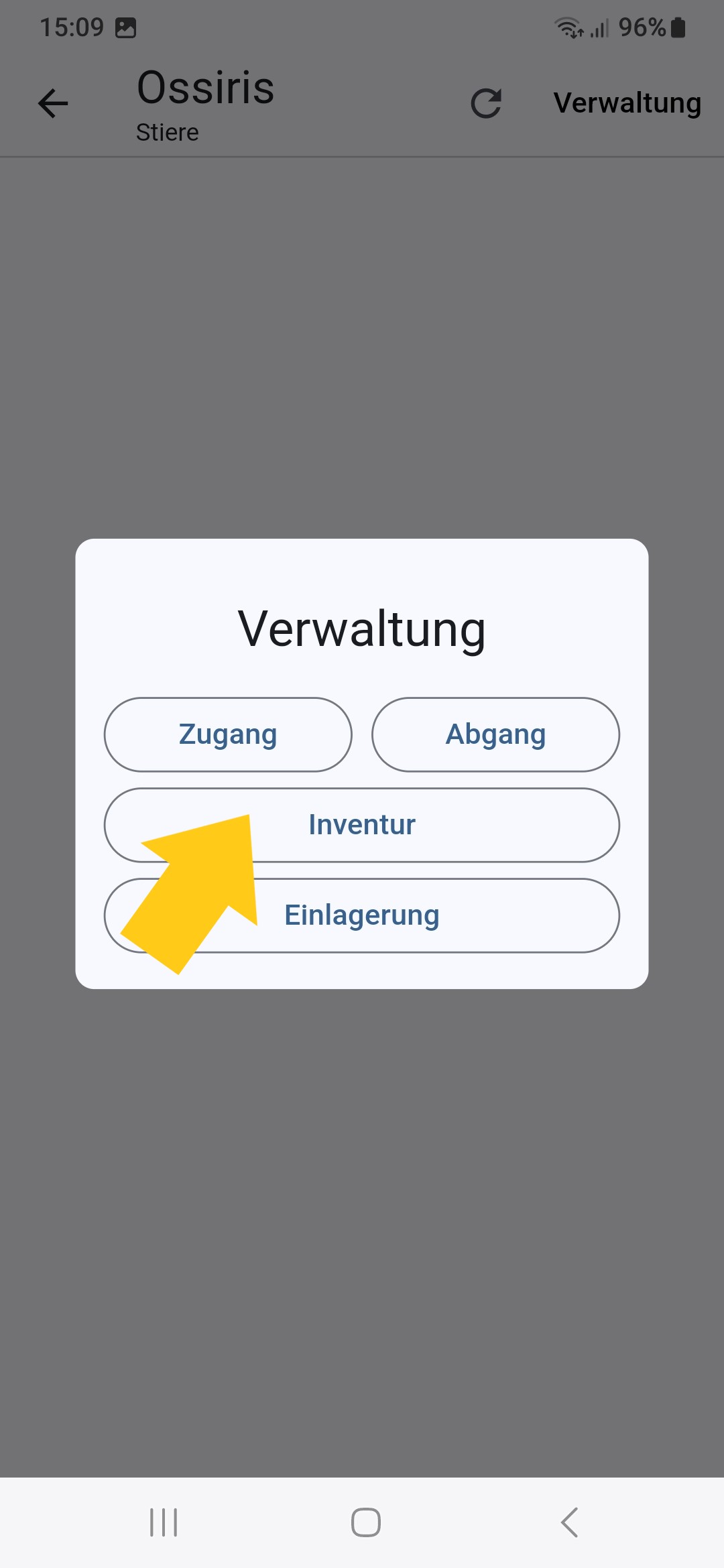
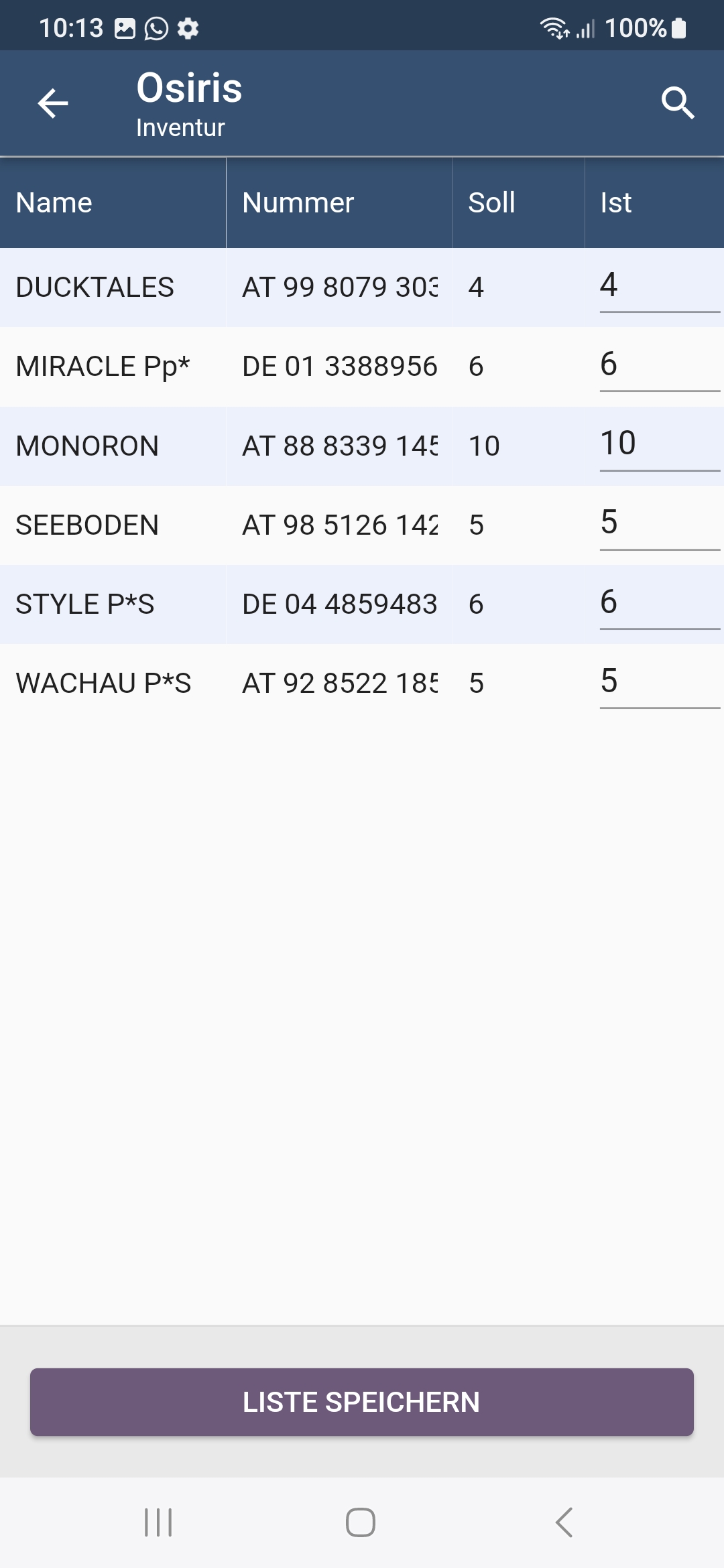
Hier können sie im Zuge eine Inventur den Soll-Bestand einsehen und auf den Ist-Bestand korrigieren.
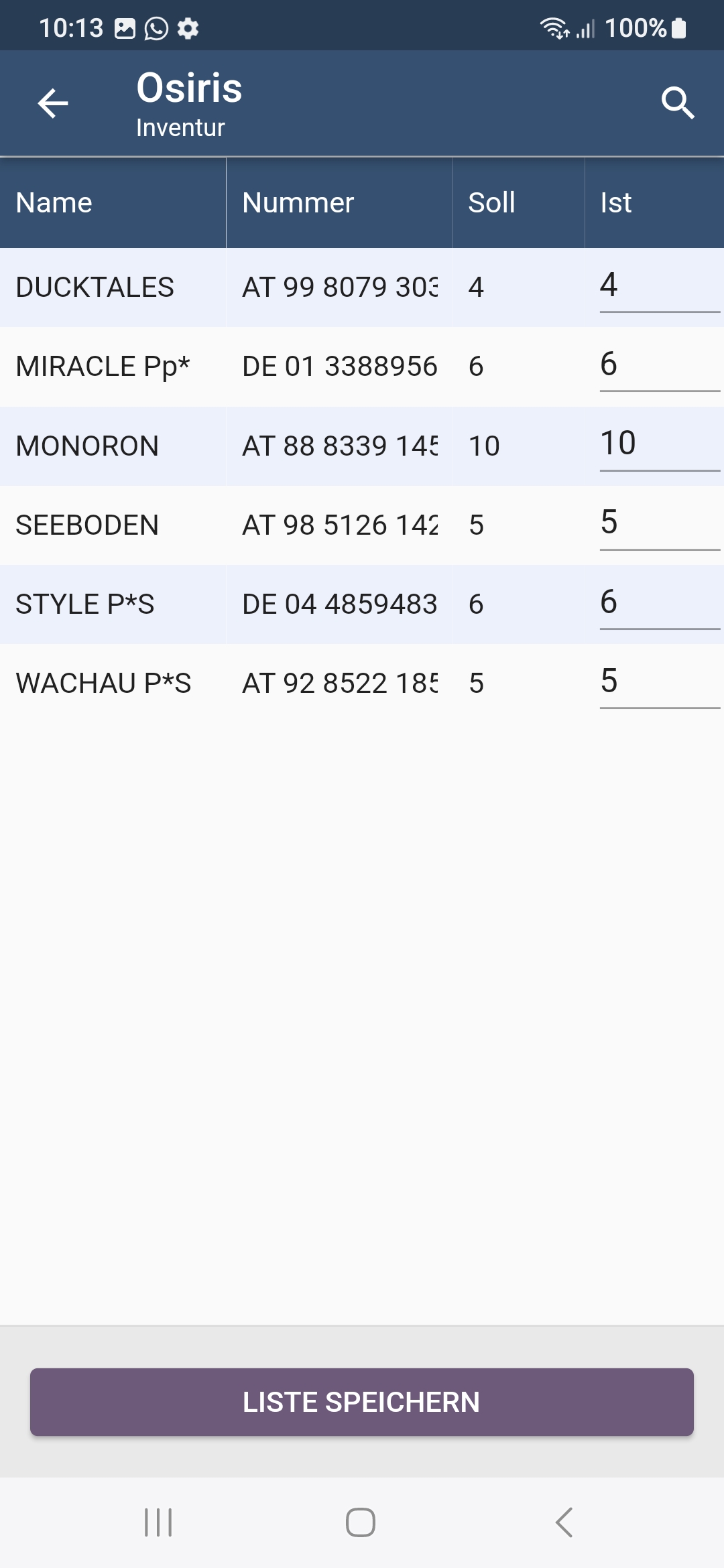
Verwaltung Einlagerung (nur bei elektr. Lieferschein)
Unter Einlagerung können sie die Samenportionen, die über den elektronischen Lieferschein ihrer Station eingespielt werden (wird nicht von jeder Station angeboten), dem richtigen Container und Fach zuordnen. Wählen sie dazu den richtigen Container und klicken sie in der Stierübersicht oben rechts auf “Verwaltung” und dann auf “Einlagerung”. Unter Einlagerung werden ihnen die Stiere vom elektronischen Lieferschein angezeigt. Ordnen sie diese dem richtigen Fach und Röhrchen zu.
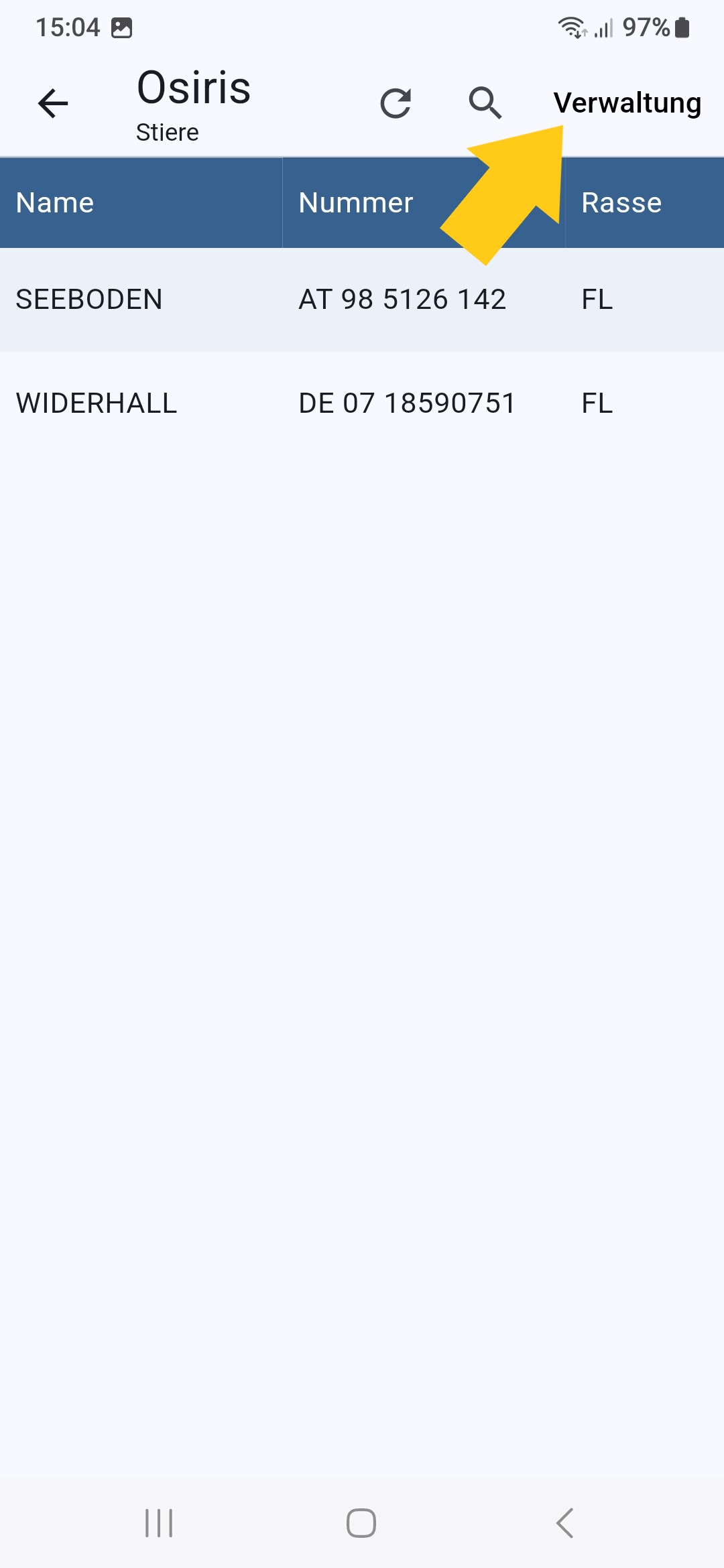
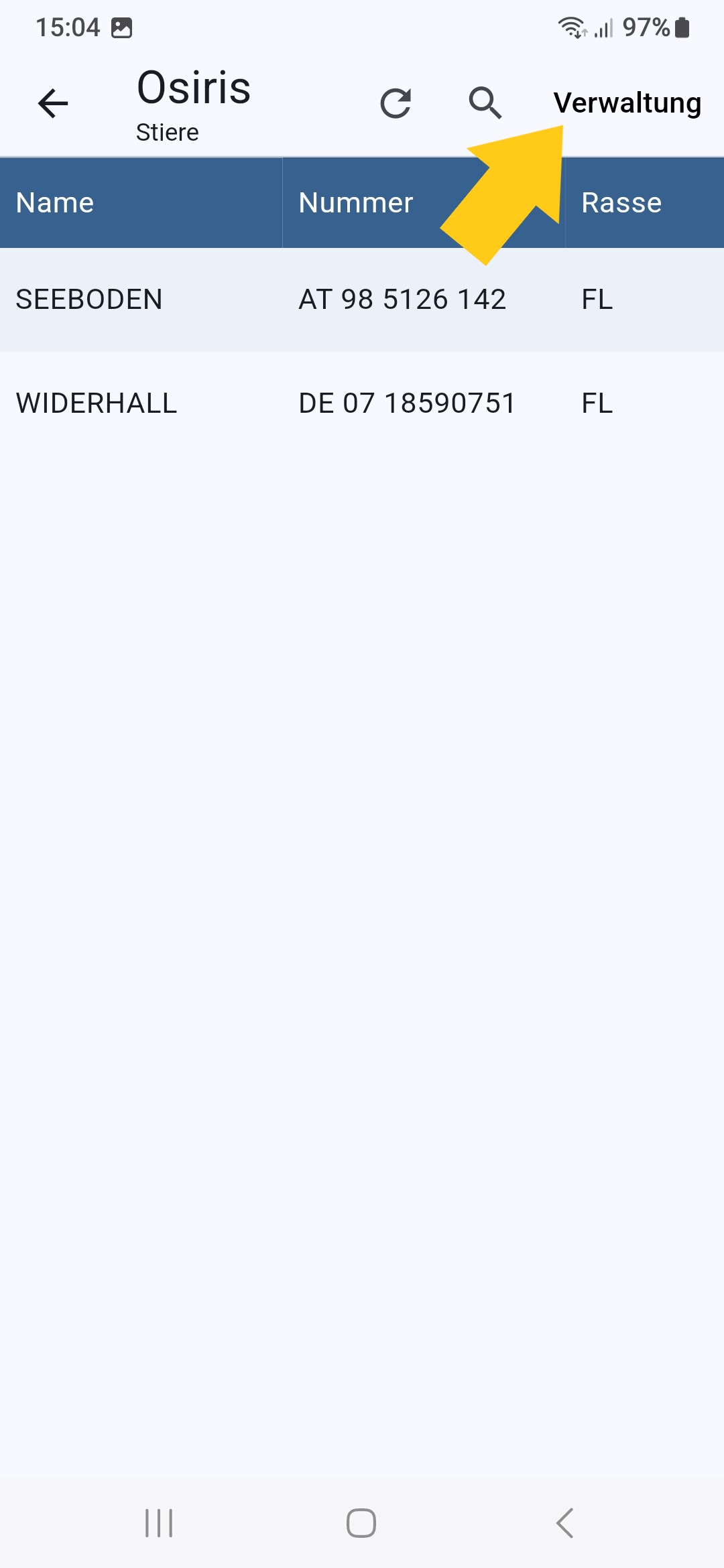
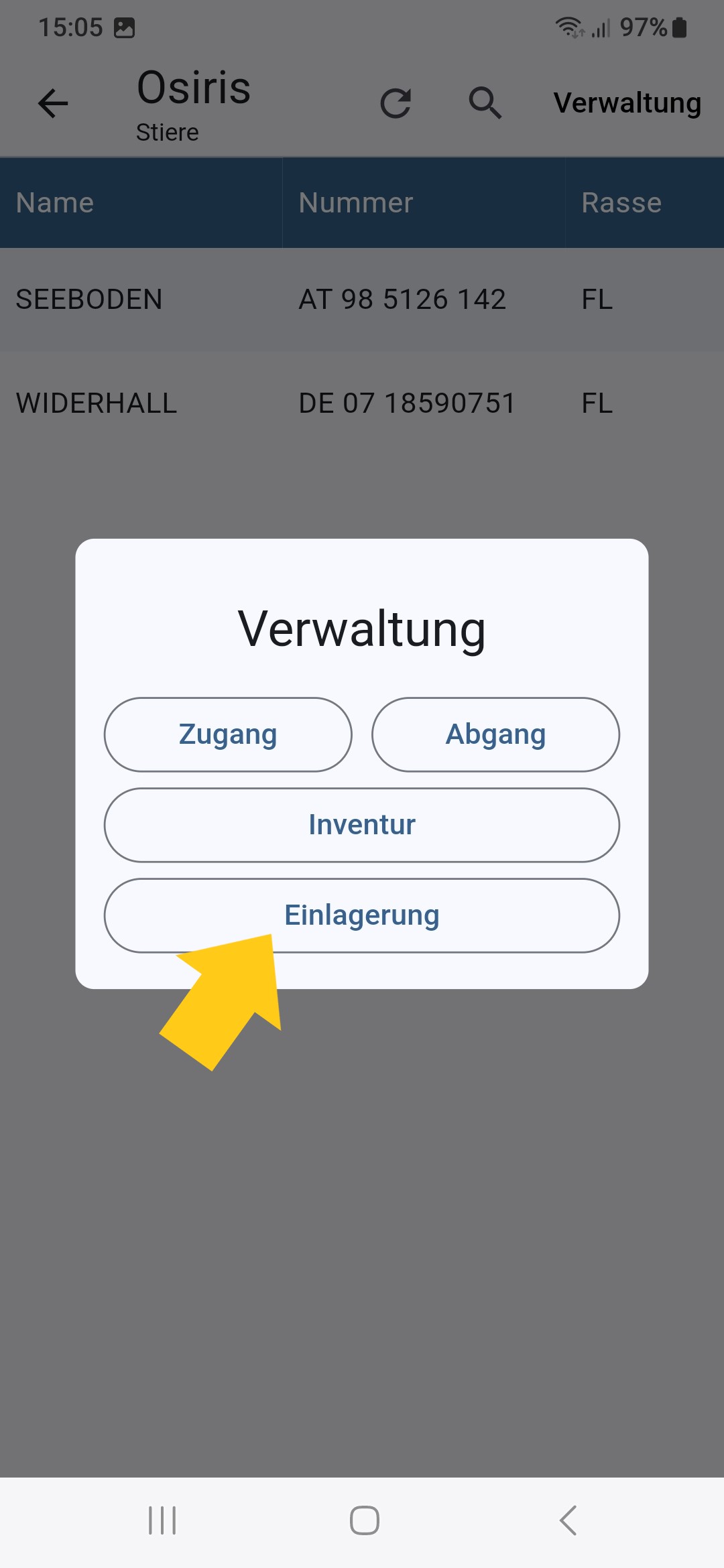
Wählen sie Einlagerung
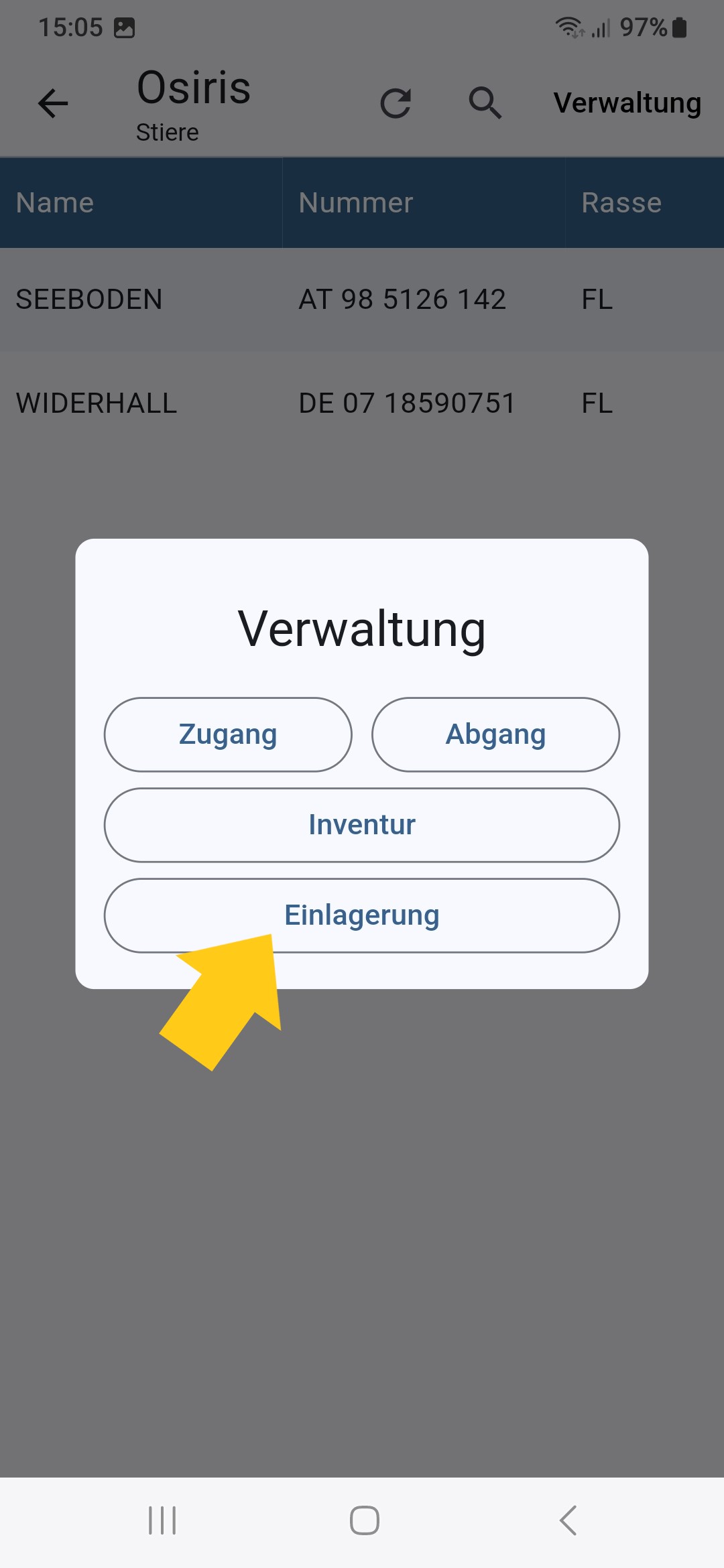
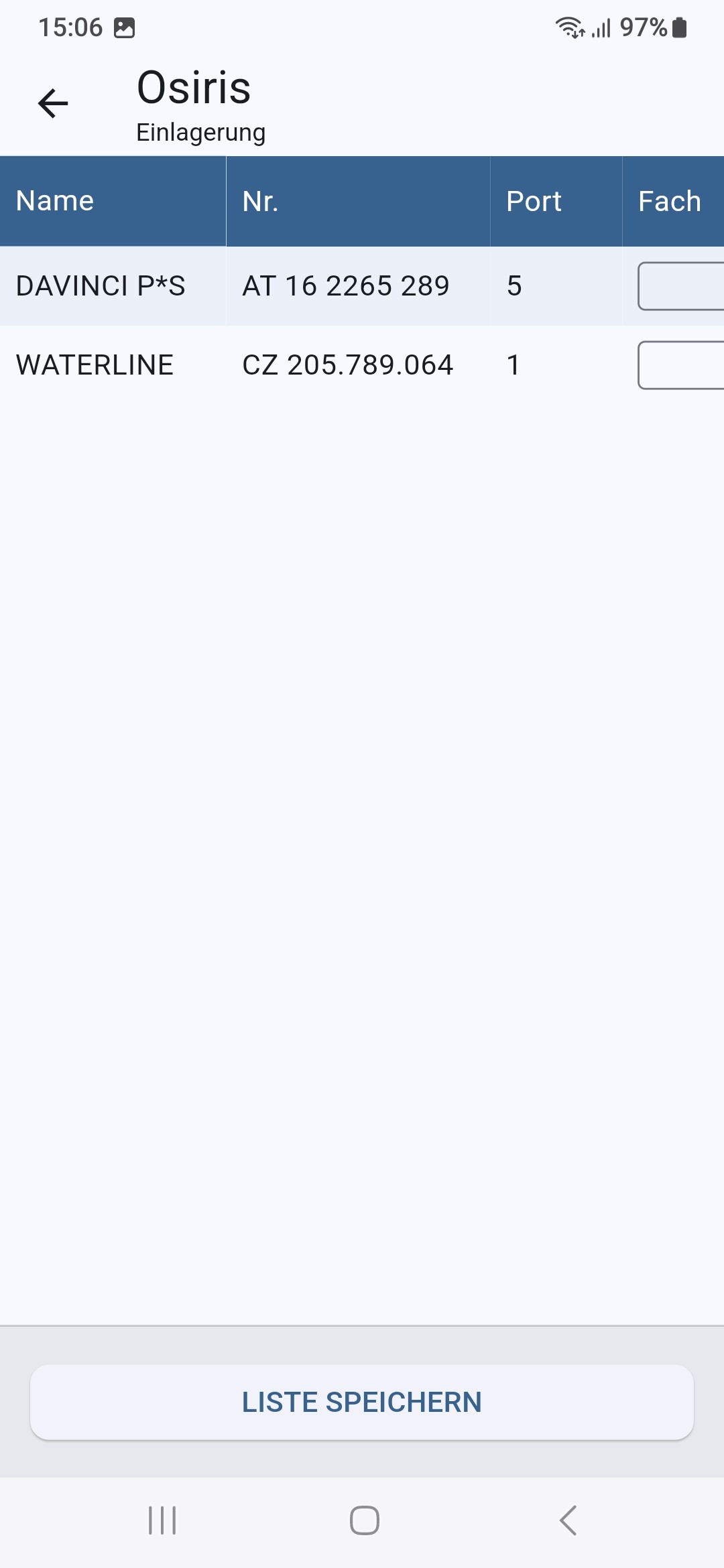
Sie kommen nun in die Liste ihrer Stiere in diesem Container und können rechts das Fach, Röhrchen und die Paillette angeben oder korrigieren. Liste Speichern nicht vergessen.
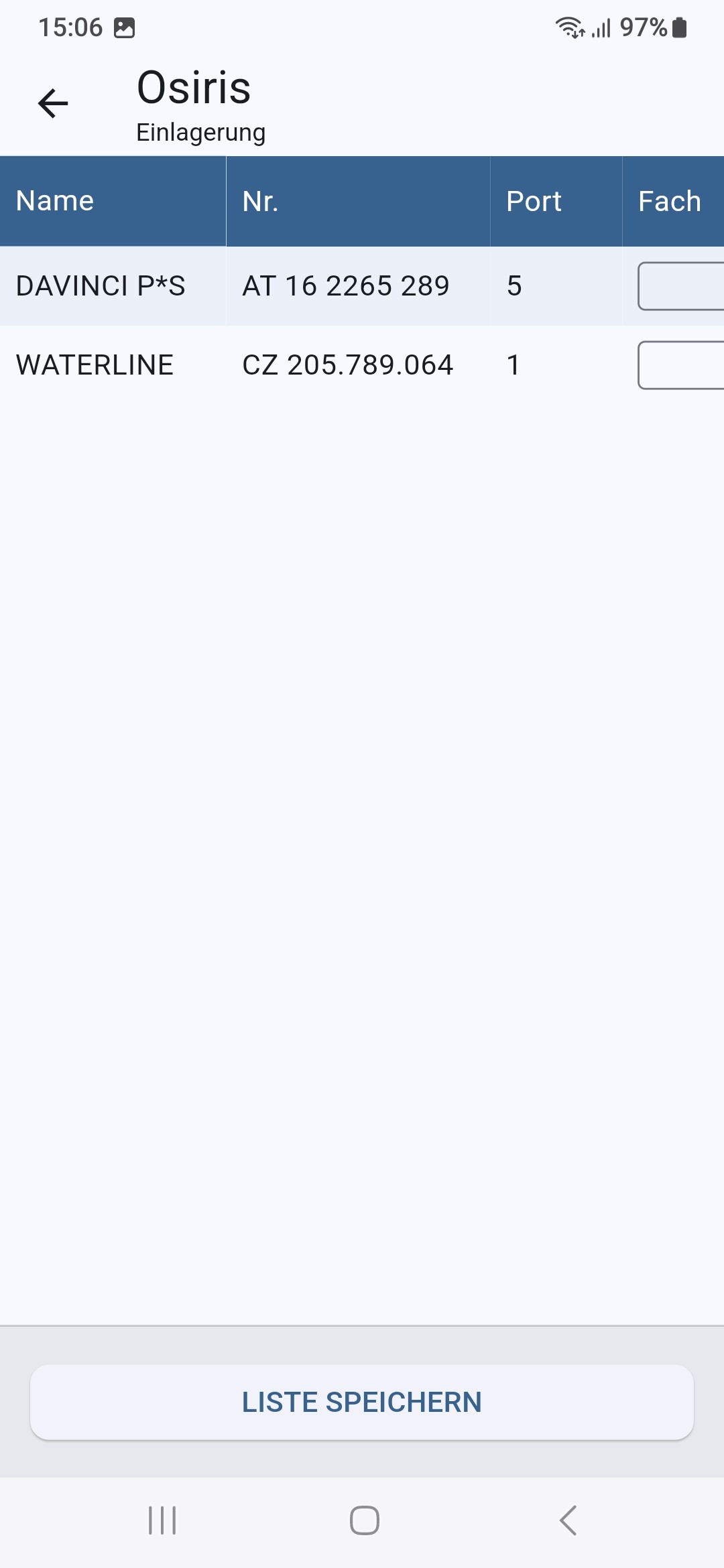
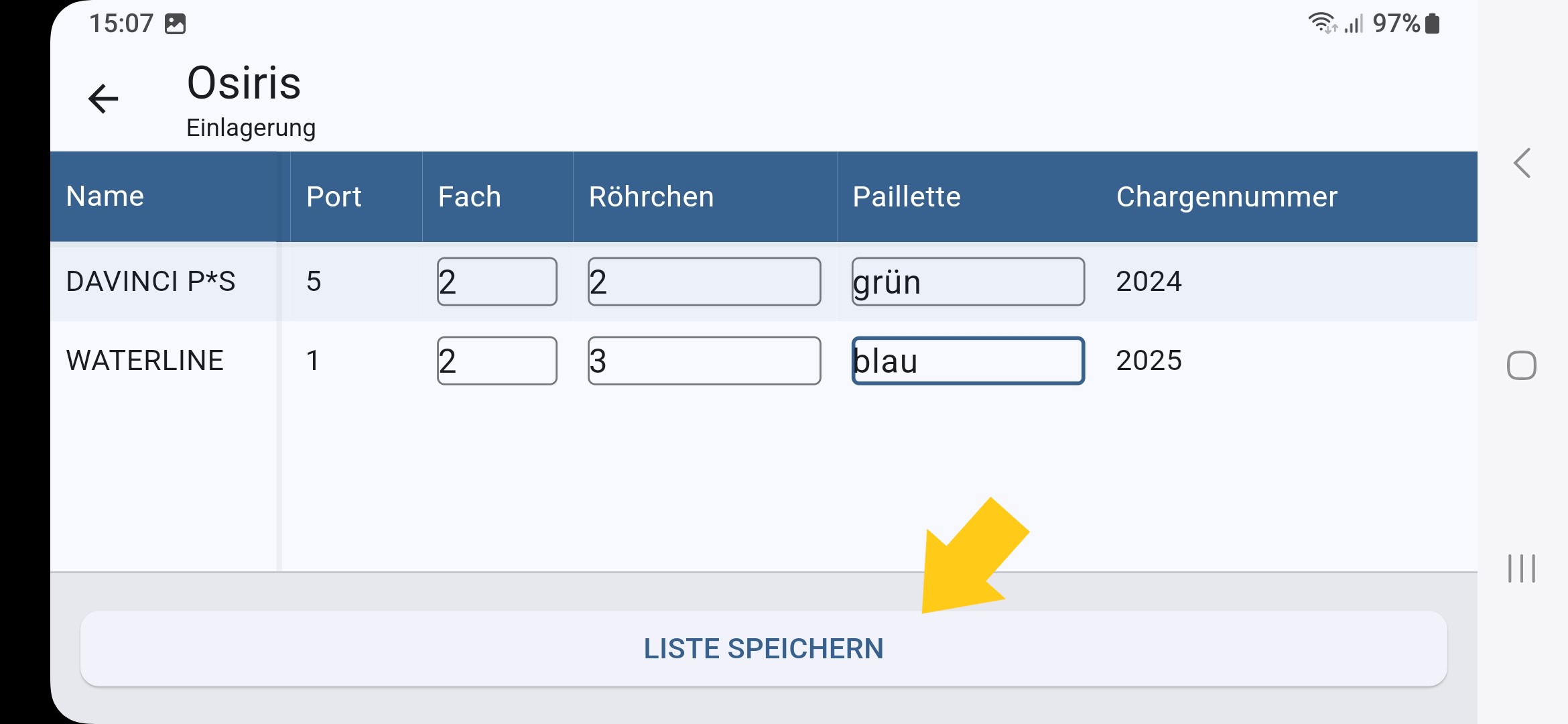
Ansicht Einlagerung in der Seitenansicht, damit alle zu befüllenden Felder sichtbar werden.
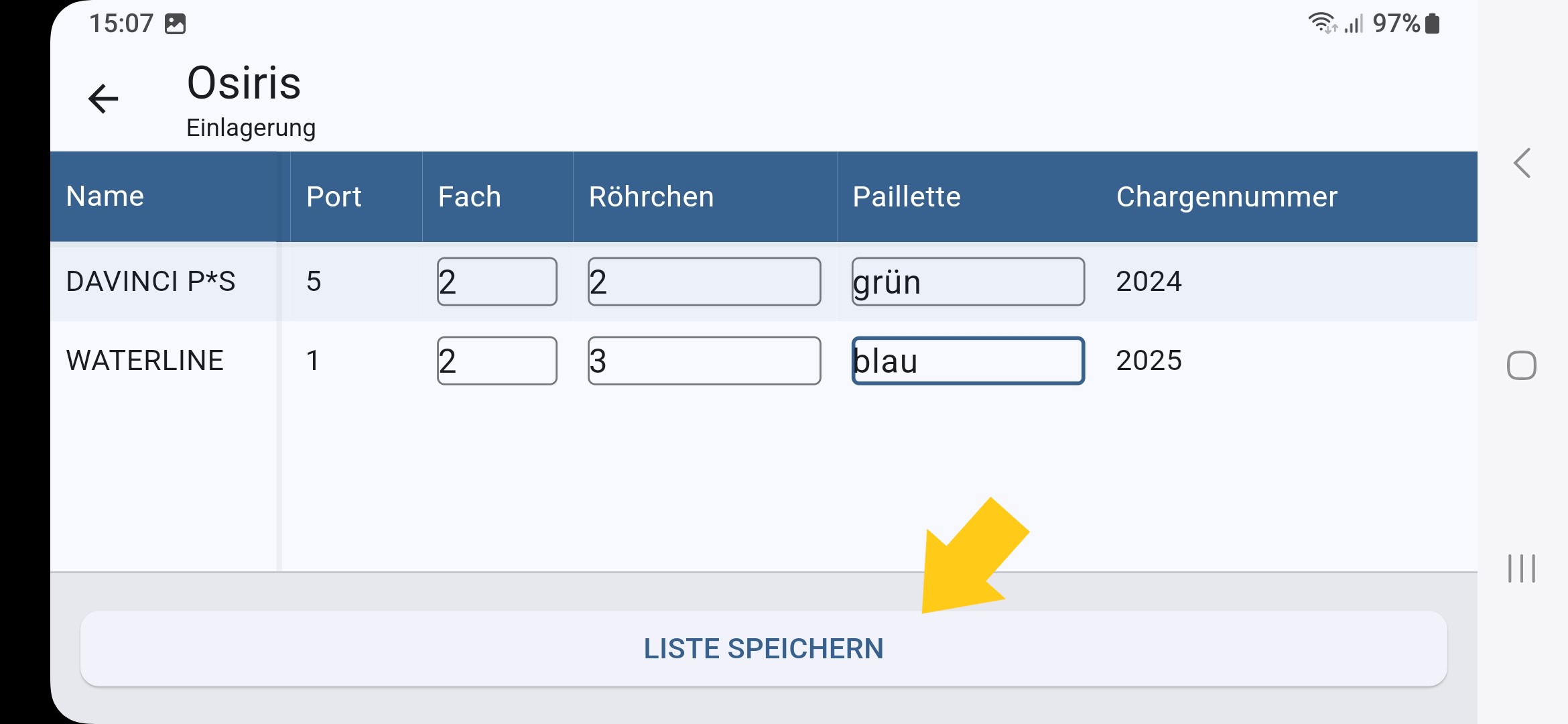
Stiere Lagerort bearbeiten/stornieren
Es ist möglich beim Zugang eines Stieres nur die Anzahl Portionen anzugeben und erst im Nachhinein den Lagerort zu ergänzen oder abzuändern. klicken sie dazu auf den betroffenen Stier und gehen sie am besten in die Seitenansicht ihres Handys um alle Felder auf einen Blick zu sehen. Klicken sie auf “edit” (Stiftsymbol). In der nächsten Ansicht können sie dann den Lagerort (Fach, Röhrchen, Pailette) angeben oder korrigieren oder abändern. Sobald sie auf speichern geklickt haben wird der Lagerort beim Stier übernommen.
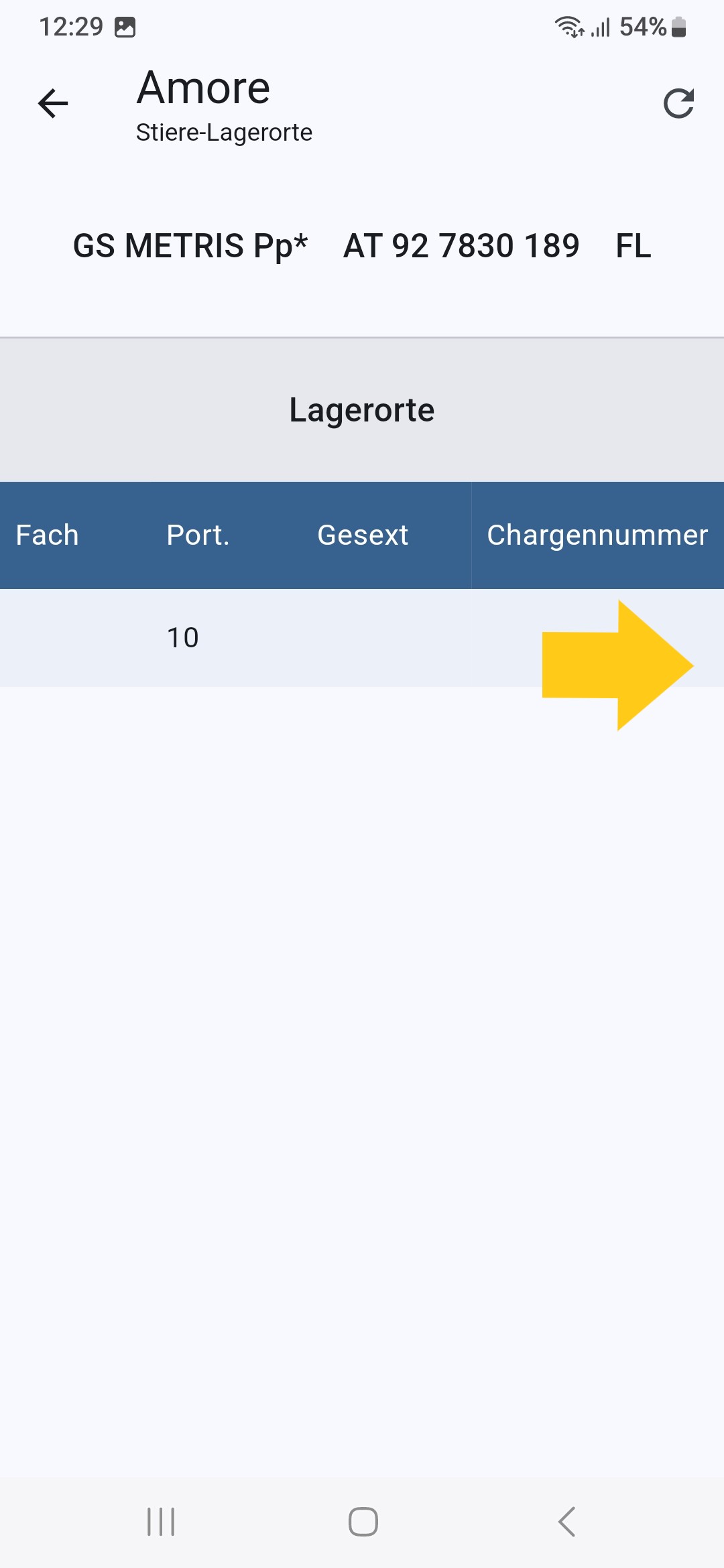
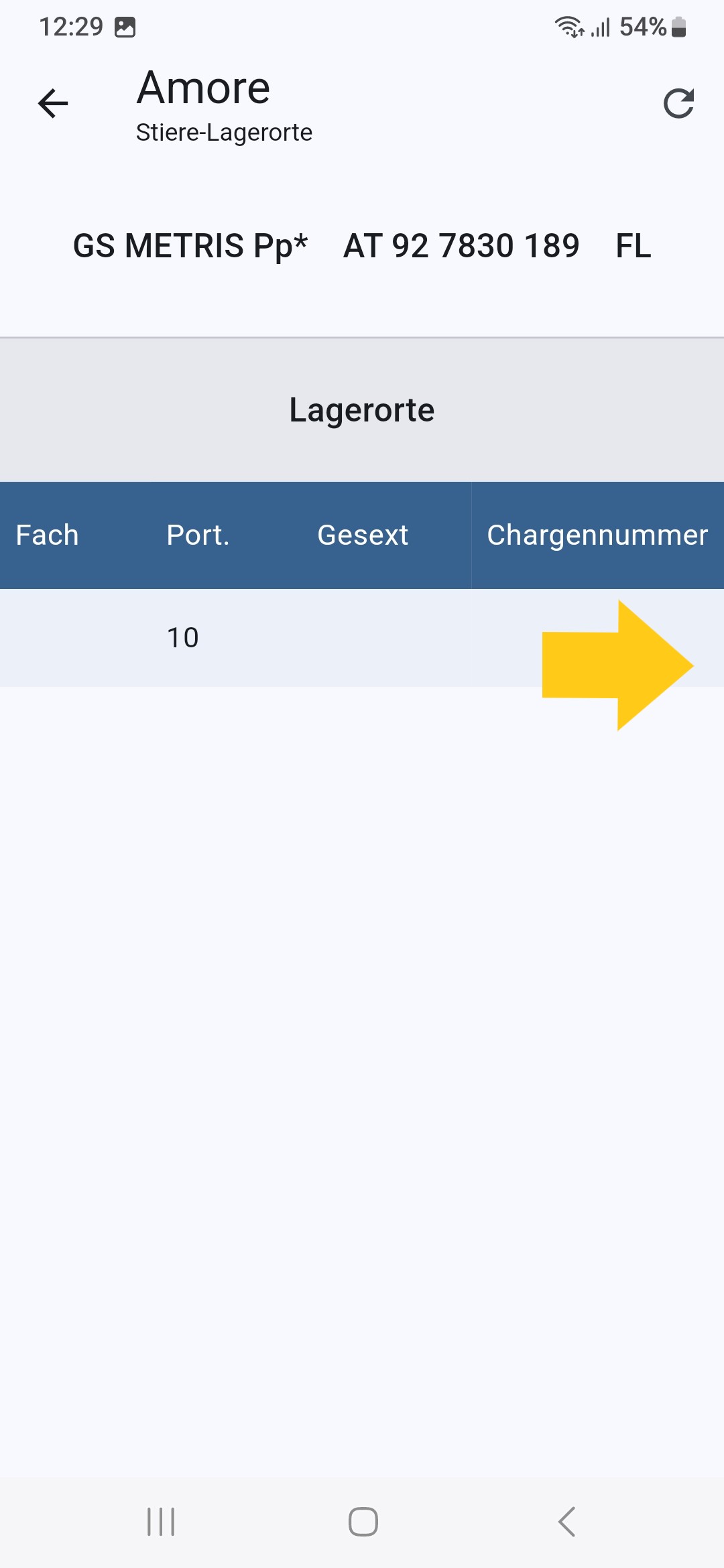
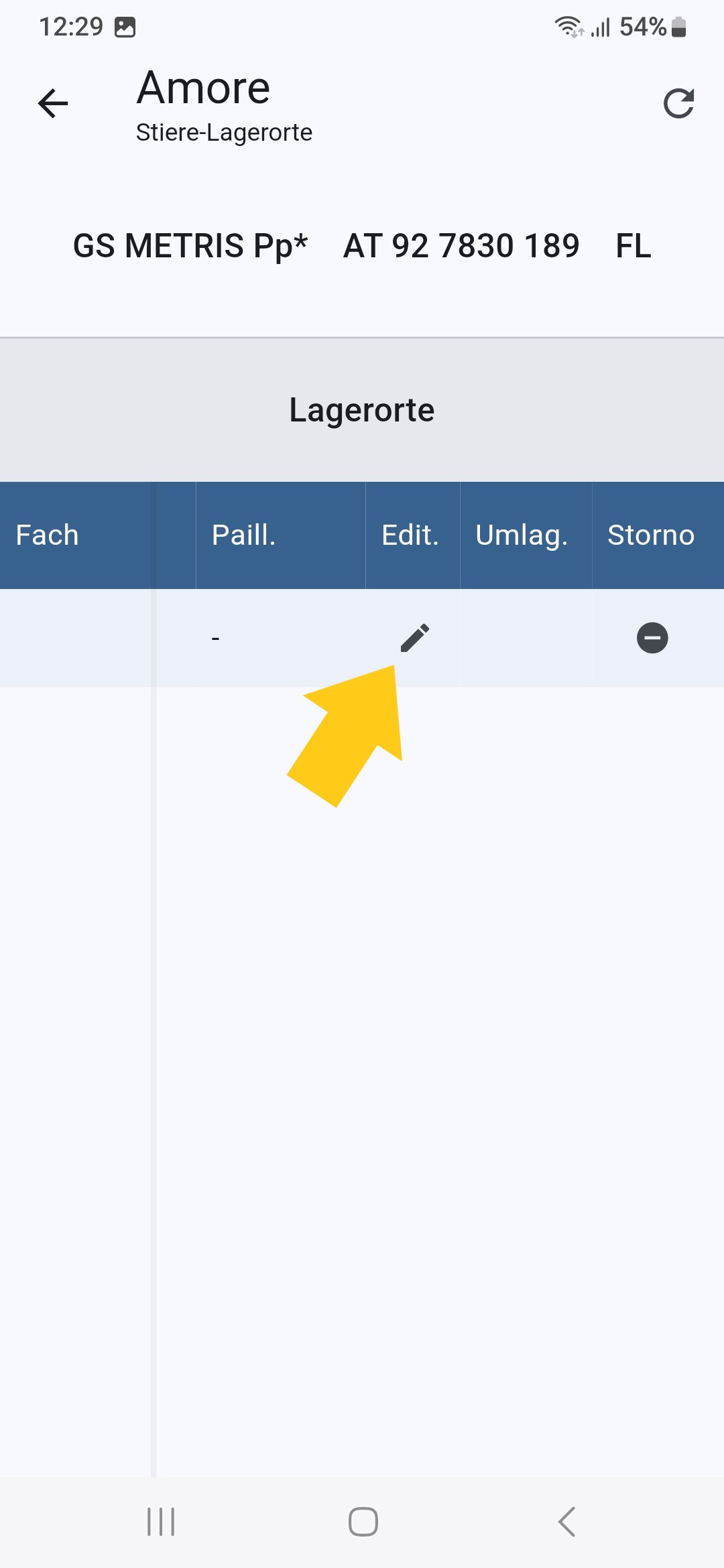
Klicken Sie auf Edit.
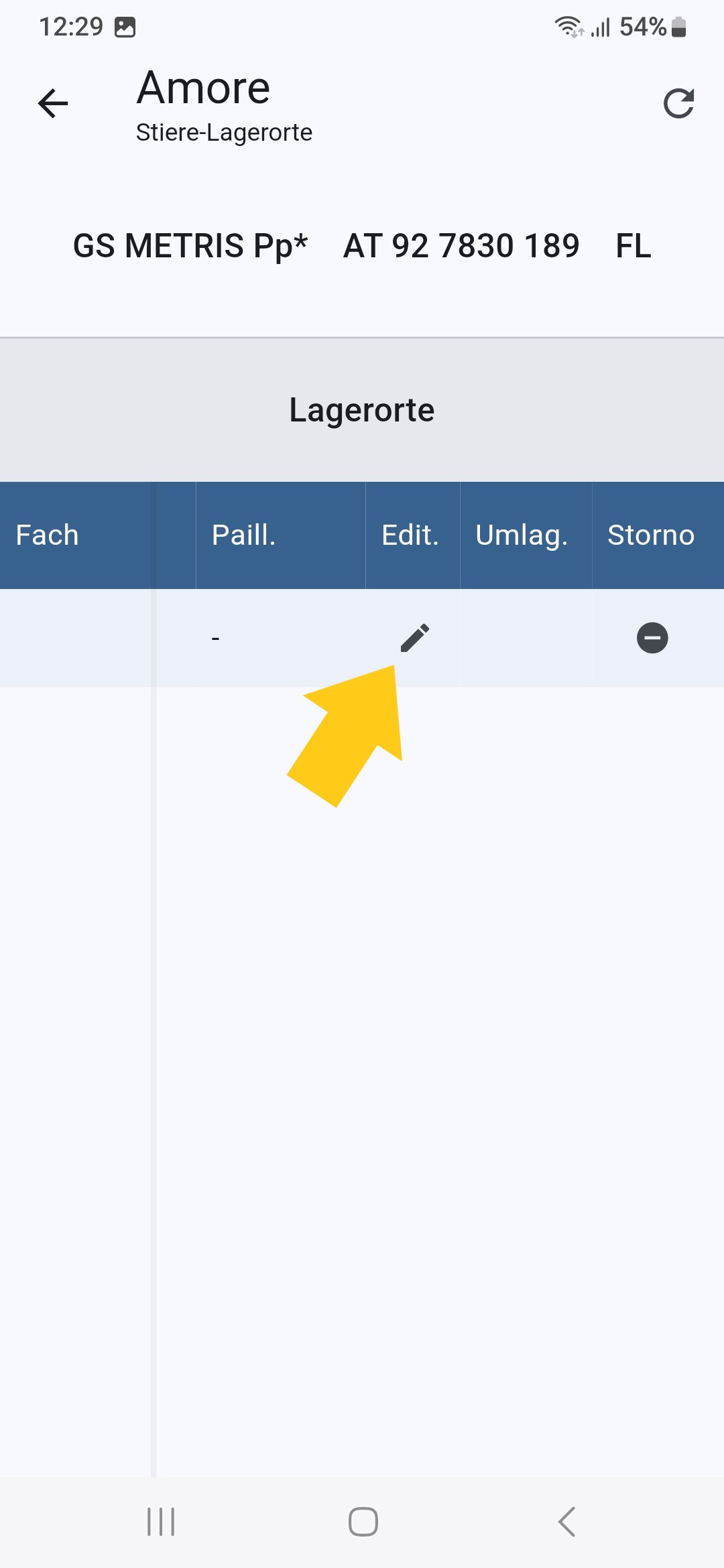
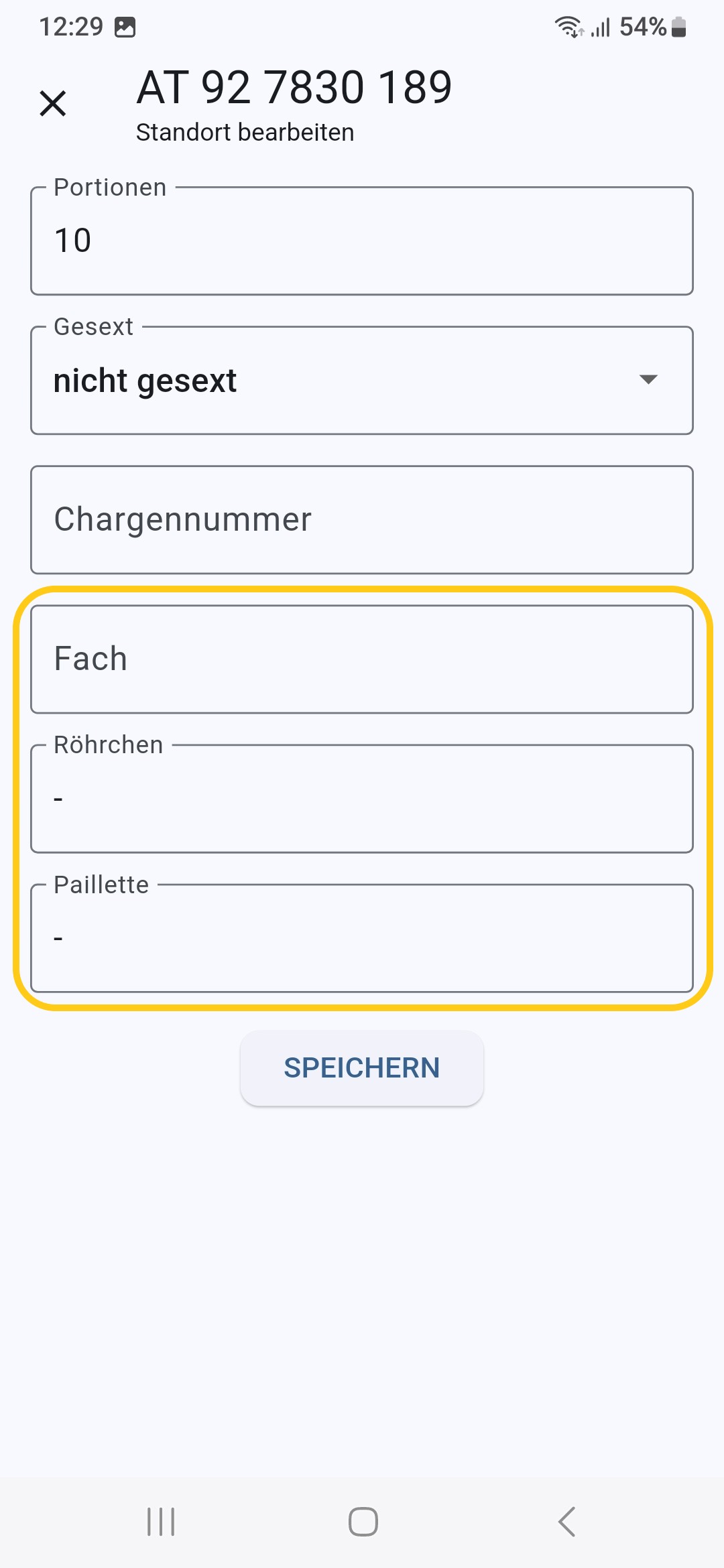
Befüllen sie die leeren Felder um den Lagerort zu ergänzen.
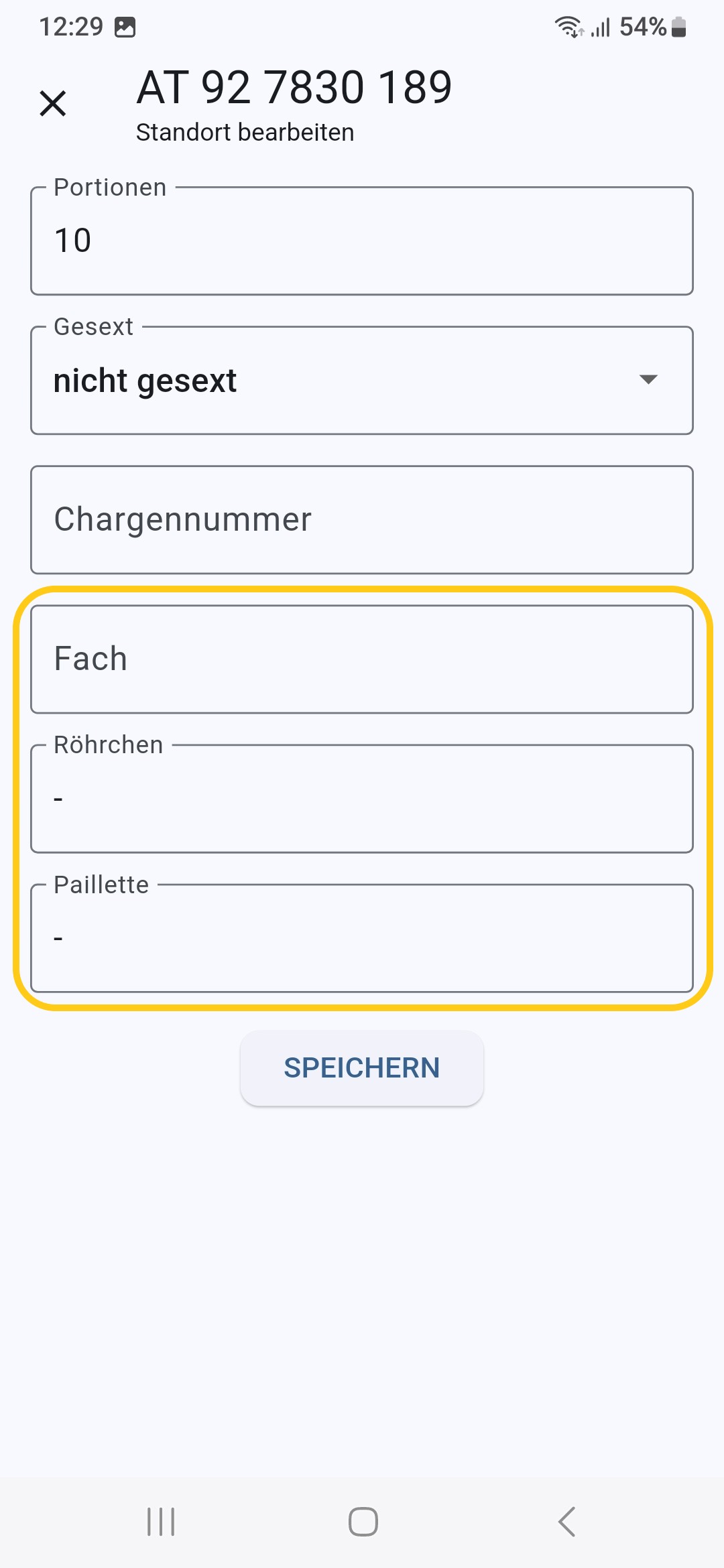
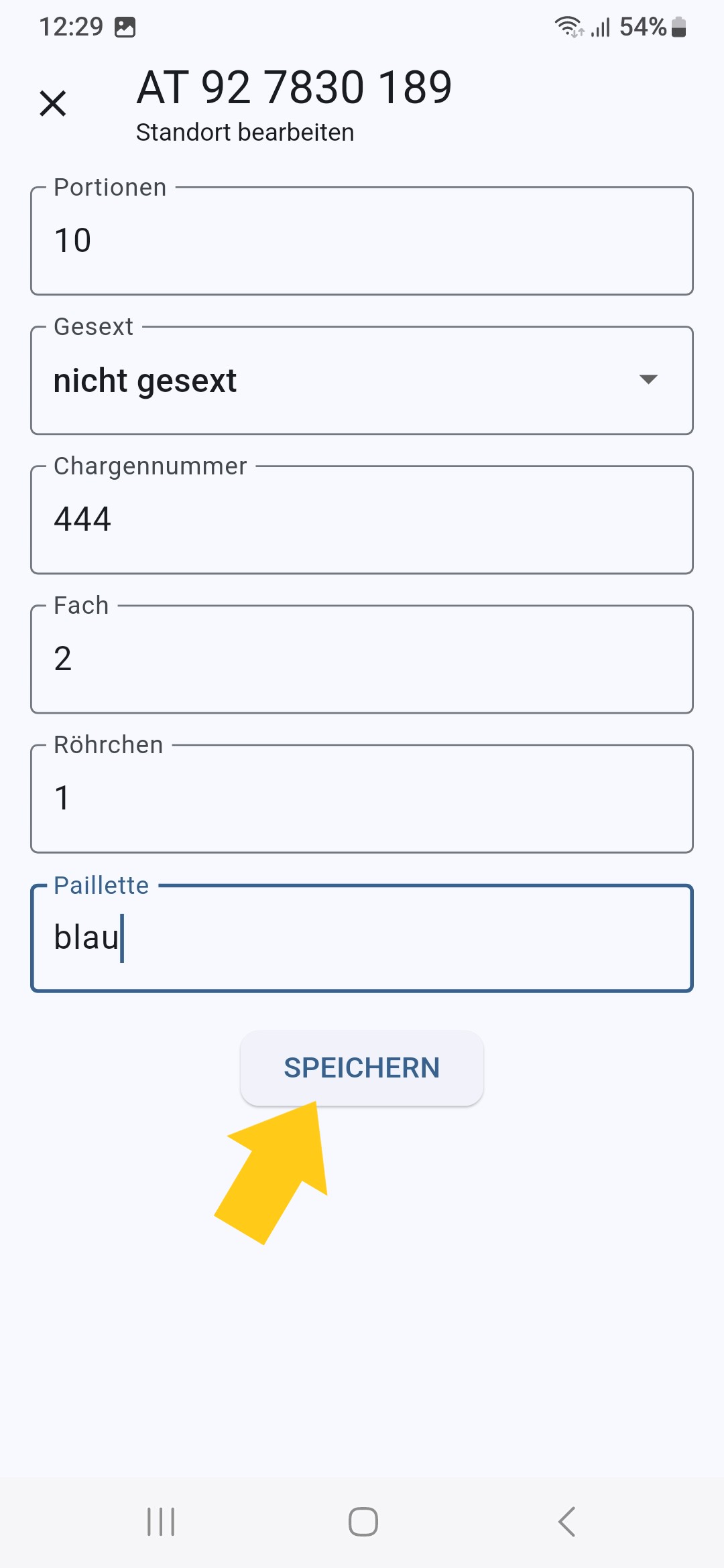
Speichern nicht vergessen.
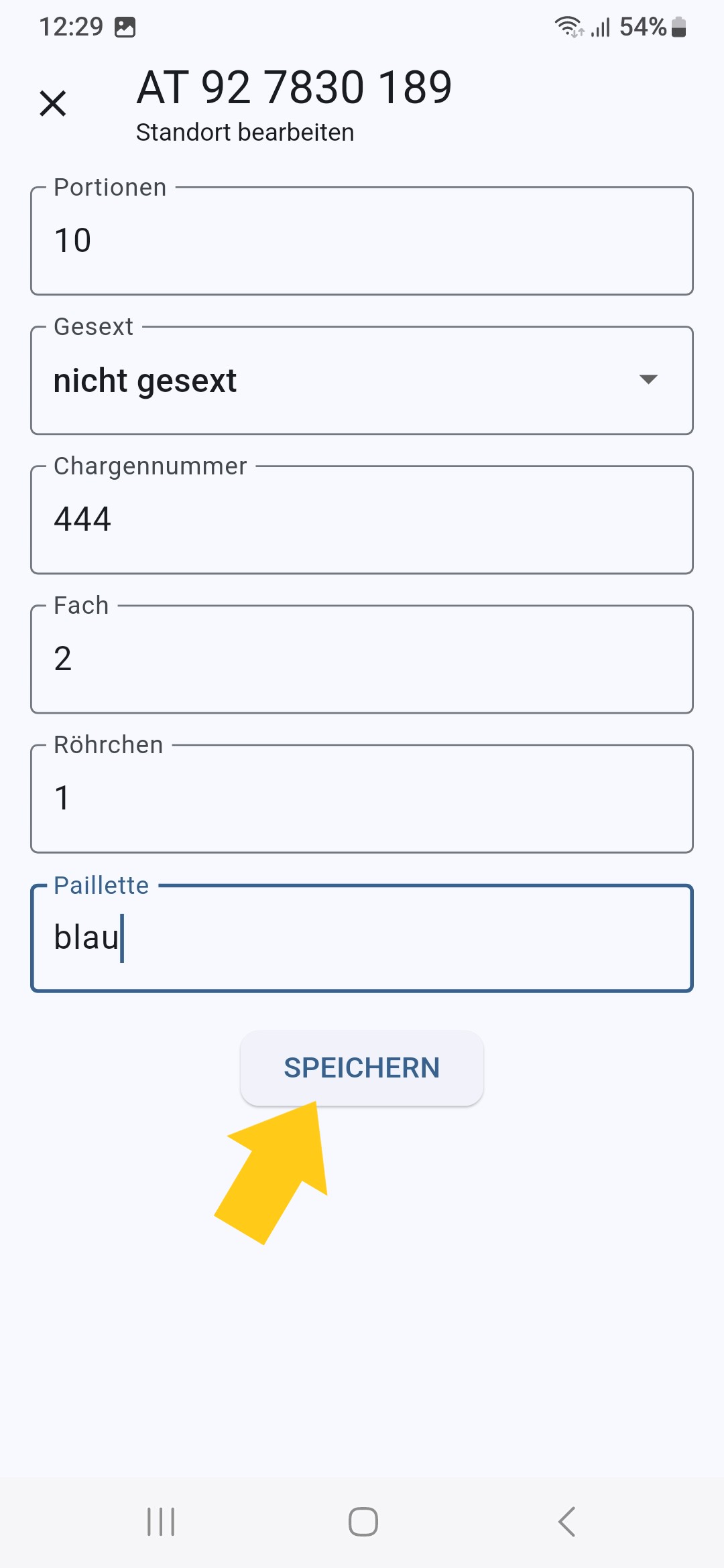
In dieser Ansicht können Sie den Stier auch stornieren bzw. löschen oder umlagern. Klicken sie dazu auf den betroffenen Stier. Gehen sie in die Seitenansicht ihres Handys oder Scrollen sie nach rechts. Klicken sie auf Umlagern um den Lagerort des Stieres abzuändern oder auf Storno um den Stier aus dem Container zu löschen.
weitere Details Stieransicht
Wenn es mehrere Lieferungen von einem Stier gibt und/oder auch unterschiedliche Samen wie gesext männlich/weiblich etc., gibt es in der Überischt für diesen Stier trotzdem nur eine Zeile. Erst wenn man auf den Stier klickt, sieht man die unterschiedlichen Samenlieferungen/Samenportionen und den dazugehörigen Lagerort.
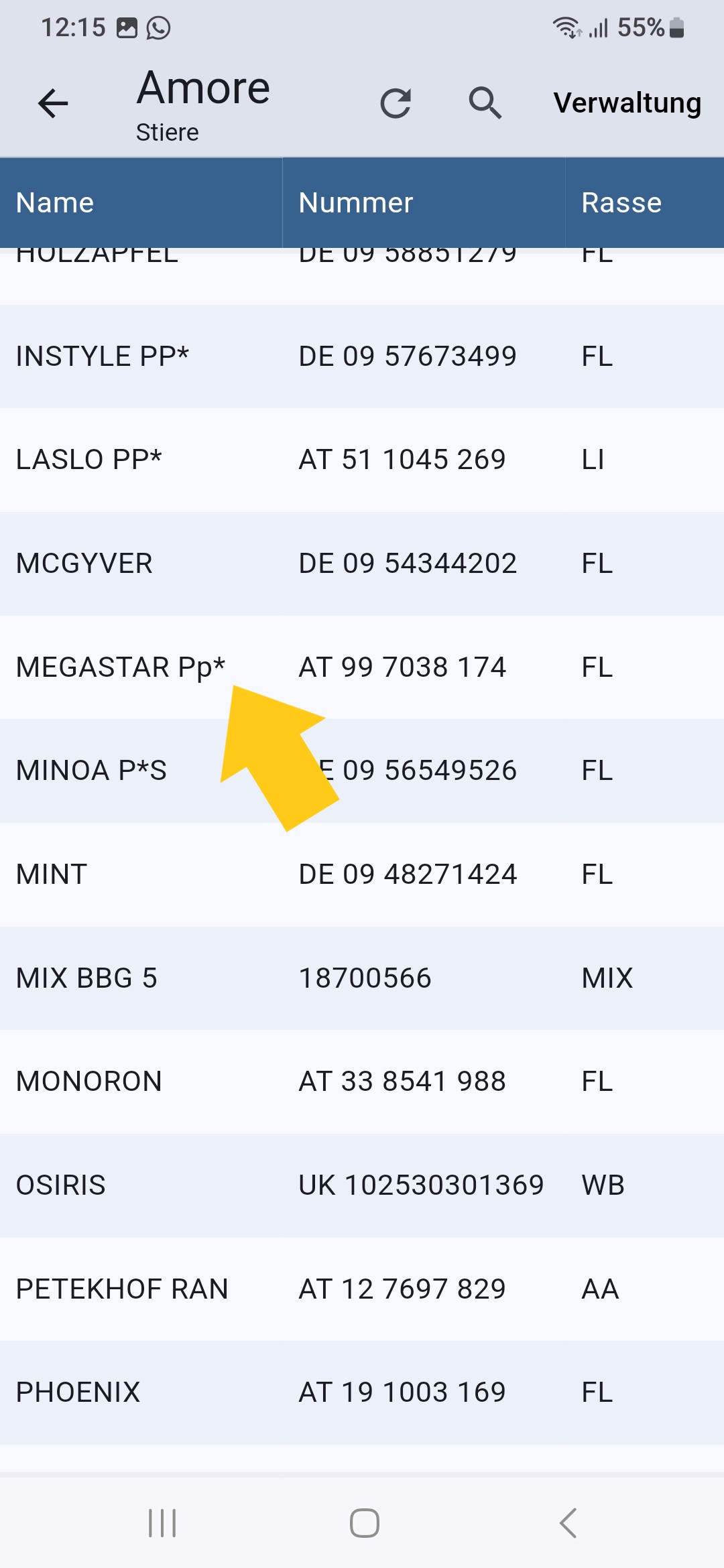
Nur eine Zeile je Stier.
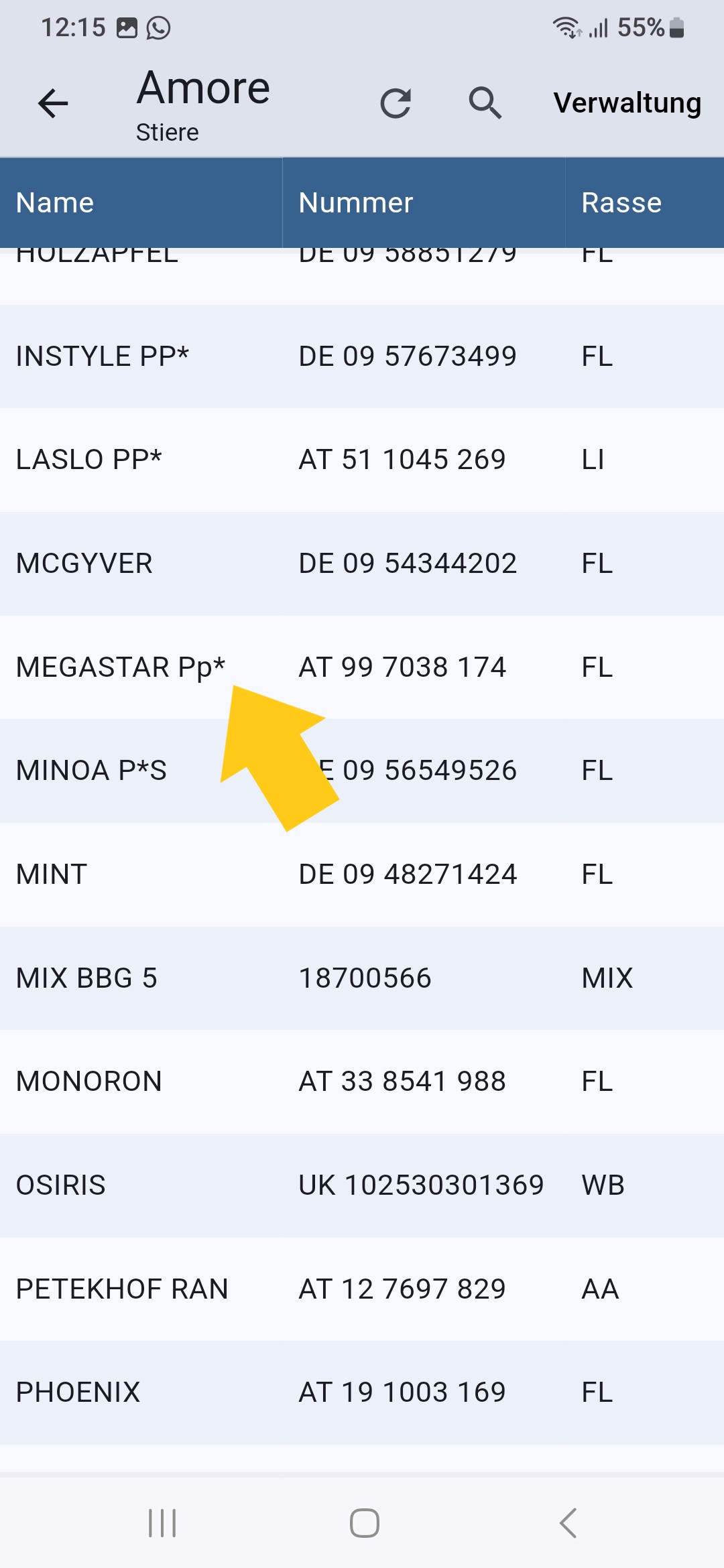
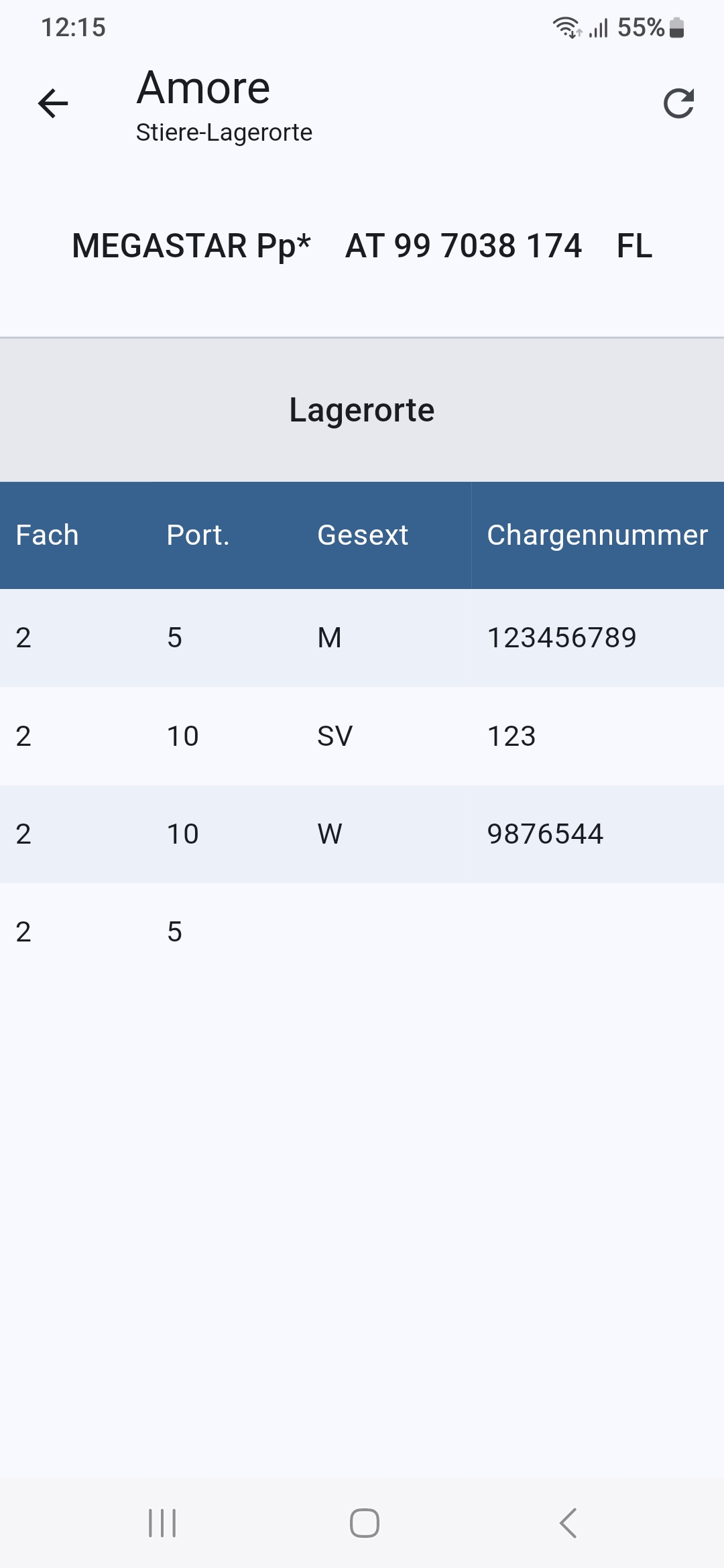
Klick auf den Stier, um die unterschiedlichen Lieferungen/Samenportionen und Lagerorte zu sehen.
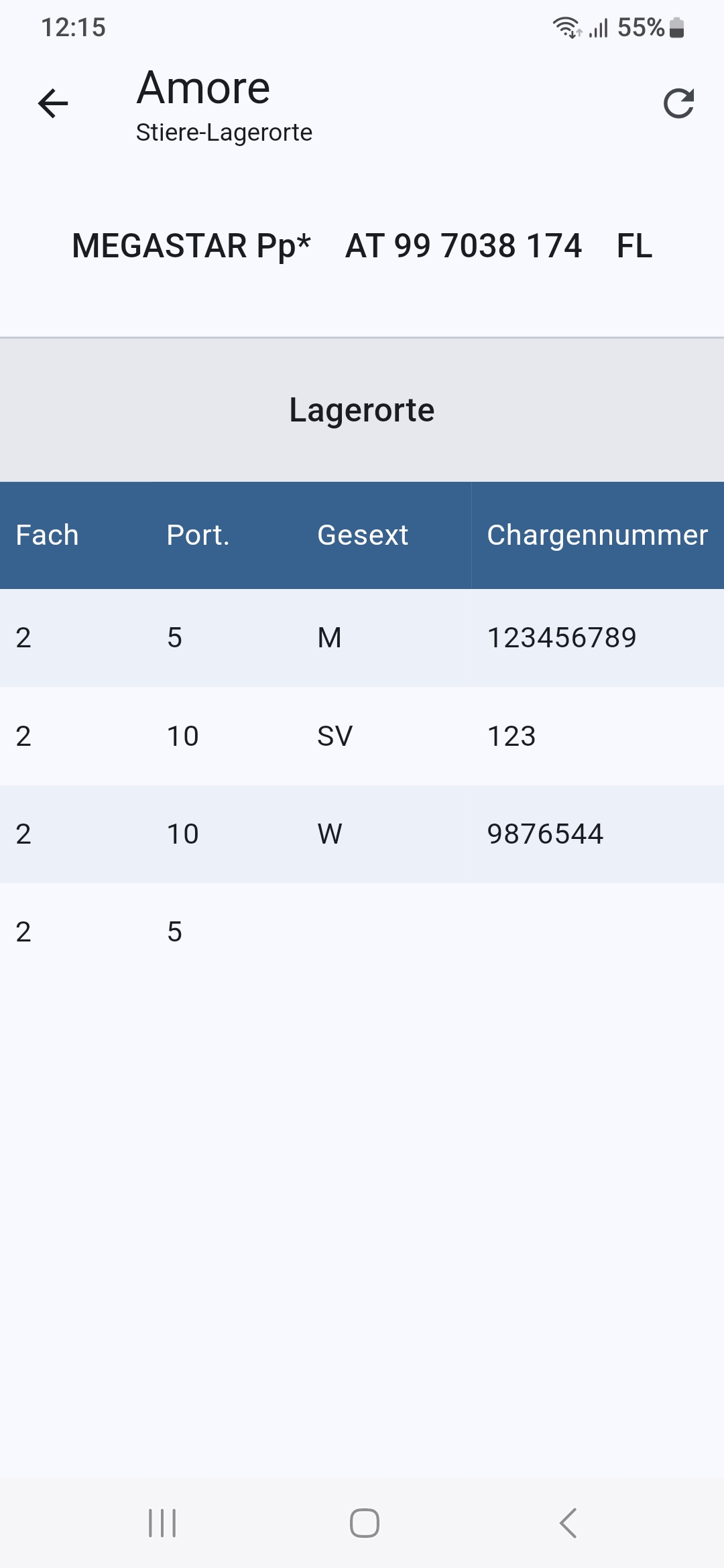
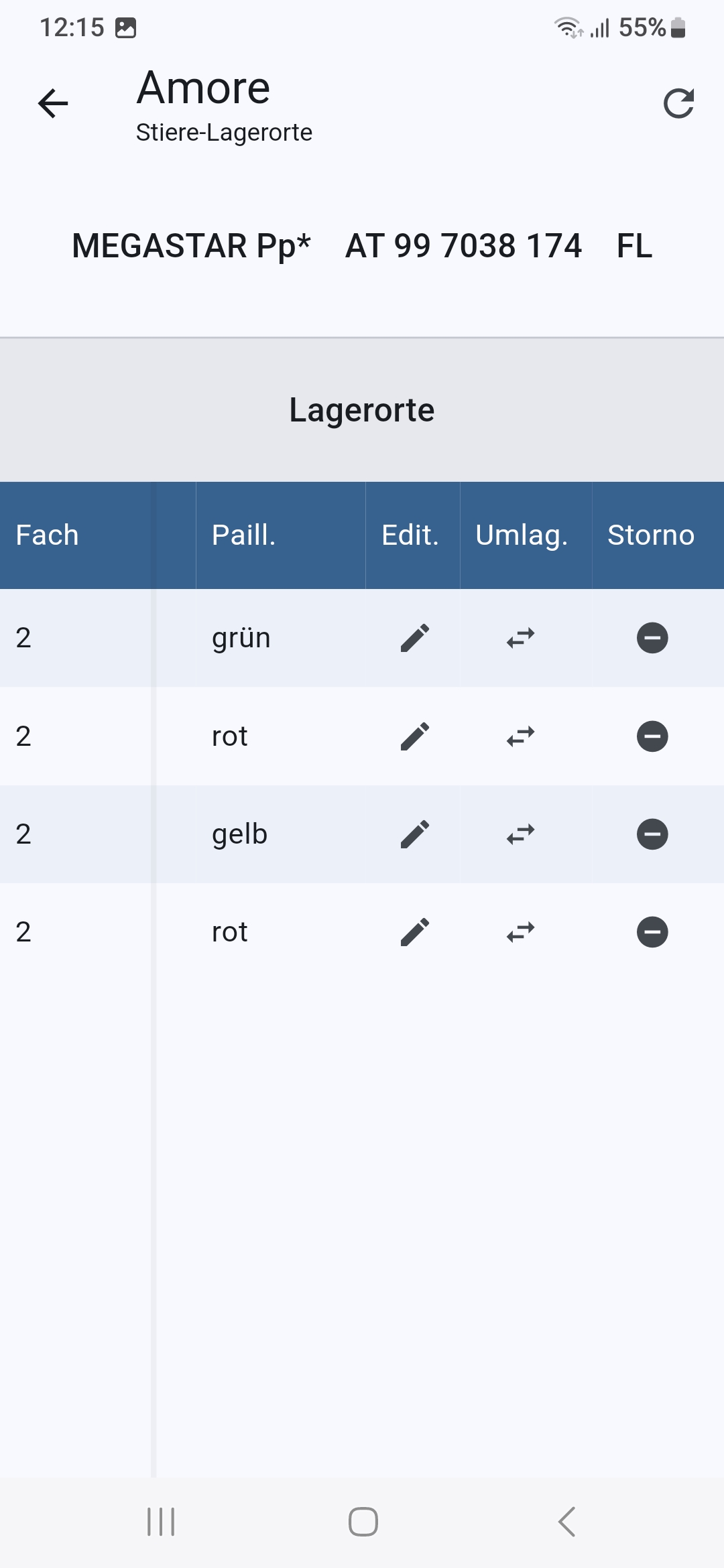
Scrollen sie am Bildschirm nach rechts um alle Details zu sehen.